Pioneer BDP-120 User Manual [en, de, es, fr, it]
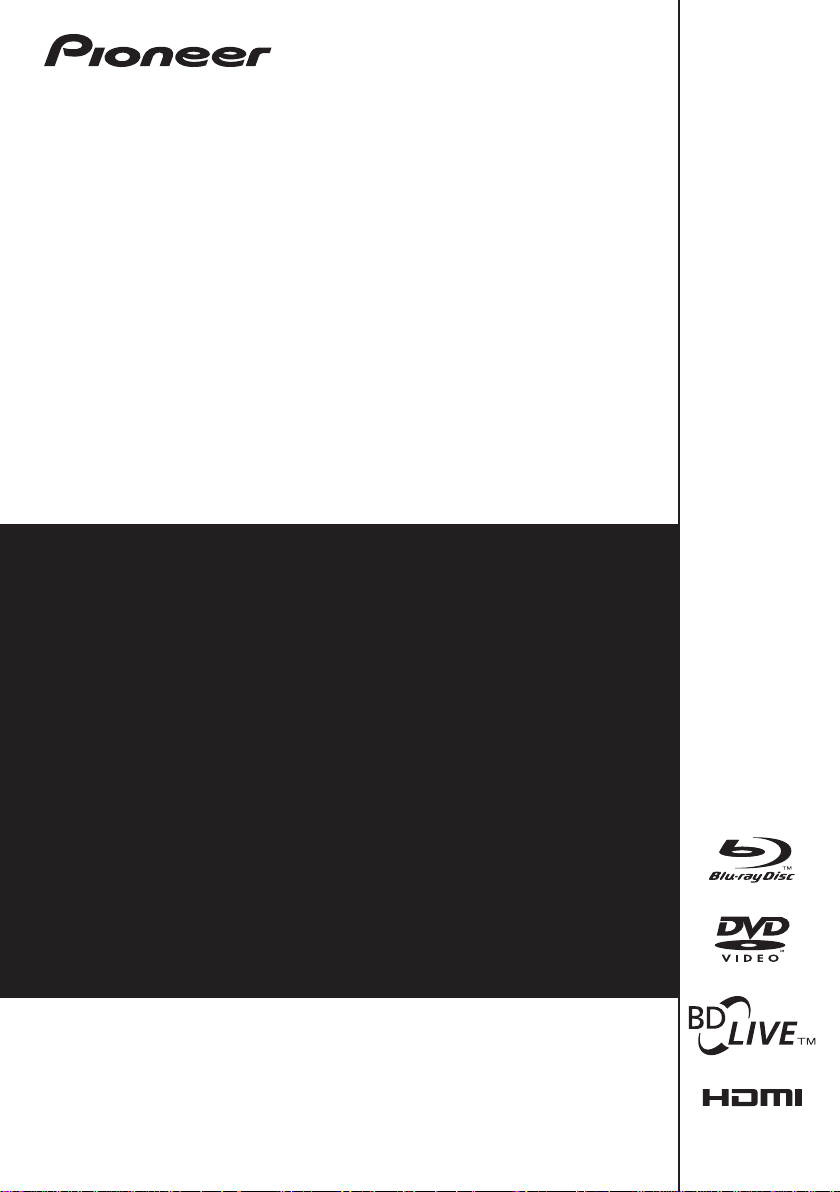
BDP-120
Blu-ray Disc SPIELER / LECTEUR Blu-ray Disc /
RIPRODUTTORE di Blu-ray Disc /
REPRODUCTOR de Blu-ray Disc / LEITOR
Blu-ray Disc SPELER / Blu-ray-spelare / Blu-ray Disc PLAYER
Bitte nutzen Sie die Möglichkeit zur Registrierung Ihres Produktes unter
http://www.pioneer.de (oder http://www.pioneer.eu)
Découvrez les nombreux avantages offerts en enregistrant votre produit en ligne
maintenant sur http://www.pioneer.fr (ou http://www.pioneer.eu).
Registra il tuo prodotto su
e scopri subito quali vantaggi puoi ottenere!
Registre su producto en http://www.pioneer.es (o en
http://www.pioneer.eu) Descubra los beneficios de registrarse on-line:
Registe o seu produto em http://www.pioneer.pt (ou em
http://www.pioneer.eu). Descubra as vantagens de o fazer agora on-line.
Ontdek nu de voordelen van online registratie! Registreer uw Pioneer product via
http://www.pioneer.it (o http://www.pioneer.eu)
http://www.pioneer.nl - http://www.pioneer.be (of
http://www.pioneer.eu)
Registrera din produkt på http://www.pioneer.se (eller på
http://www.pioneer.eu). Upptäck fördelarna med att göra det on-line nu.
Discover the benefits of registering your product online at
http://www.pioneer.eu.
de Discos Blu-ray /
Bedienungsanleitung / Mode d’emploi /
Istruzioni per l’uso / Manual de instrucciones /
Manual de instruções / Handleiding /
Bruksanvisning / Operating Instructions
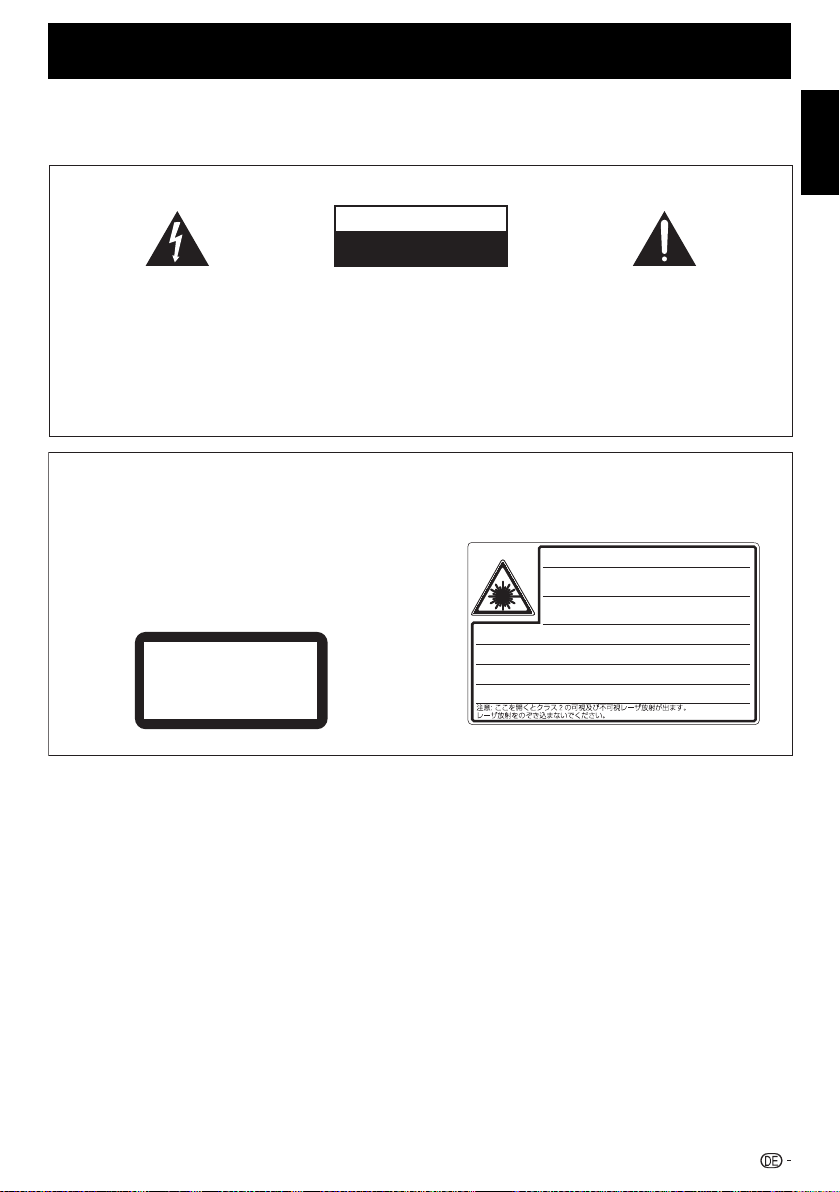
BEDIENUNGSANLEITUNG
DEUTSCH
Wir danken lhnen für den Kauf dieses Pioneer-Produkts.
Lesen Sie sich bitte diese Bedienungsanleitung durch, um sich mit der Bedienung vertraut zu machen.
Bewahren Sie sie an einem sicheren Platz auf, um auch zukünftig nachschlagen zu können.
WICHTIG
CAUTION
RISK OF ELECTRIC SHOCK
DO NOT OPEN
Das Blitzsymbol in einem Dreieck weist den
Benutzer darauf hin, dass eine
Berührungsgefahr mit nicht isolierten Teilen
im Geräteinneren, die eine gefährliche
Spannung führen, besteht. Die Spannung
kann so hoch sein, dass sie die Gefahr eines
elektrischen Schlages birgt.
ACHTUNG:
UM SICH NICHT DER GEFAHR EINES
ELEKTRISCHEN SCHLAGES
AUSZUSETZEN, DÜRFEN SIE NICHT DEN
DECKEL (ODER DIE RÜCKSEITE)
ENTFERNEN. IM GERÄTEINNEREN
BEFINDEN SICH KEINE VOM BENUTZER
REPARIERBAREN TEILE. ÜBERLASSEN SIE
REPARATUREN DEM QUALIFIZIERTEN
KUNDENDIENST.
ACHTUNG
Bei diesem Gerät handelt es sich zwar um ein
Laserprodukt der Klasse 1, doch enthält es eine
Laserdiode einer höheren Klasse als 1. Um einen stets
sicheren Betrieb zu gewährleisten, weder irgendwelche
Abdeckungen entfernen, noch versuchen, sich zum
Geräteinneren Zugang zu verschaffen.
Wartungsarbeiten sind grundsätzlich dem
Kundendienstpersonal zu überlassen.
LASER KLASSE 1
Das Gehäuse ist mit dem unten abgebildeten
Warnaufkleber versehen.
Lage des Aufklebers: innen im Gerät
SA172WJ
VARNING: KLASS 2 SYNLIG OCH OSYNLIG LASERSTRÅLNING NÄR DENNA
DEL ÄR ÖPPNAD. TITTA INTE IN I STRÅLEN.
HUOMIO:
LUOKAN 2 LASERSÄTEILYLLE
ADVARSEL: KLASSE 2 SYNLIG OG USYNLIG LASERSTRÅLING HVIS DENNE
DELEN ÅPNES. STIRR IKKE INN I STRÅLEN.
ADVARSEL: KLASSE 2 SYNLIG OG USYNLIG LASERSTRÅLING VED ÅBNING.
KIG IKKE IND I STRÅLEN.
Ein Ausrufezeichen in einem Dreieck weist
den Benutzer auf wichtige Bedienungs- und
Wartungsanweisungen in den Dokumenten
hin, die dem Gerät beiliegen.
D3-4-2-1-1_A1_De
CAUTION: CLASS 2 VISIBLE AND INVISIBLE LASER
RADIATION WHEN OPEN. DO NOT STARE INTO THE BEAM.
ACHTUNG: BEI GEÖFFNETER ABDECKUNG IST SICHTBARE UND
UNSICHTBARE LASERSTRAHLUNG DER KLASSE 2 IM
GERÄTEINNEREN VORHANDEN. NICHT IN DEN STRAHL SEHEN.
ATTENTION : RADIATIONS LASER VISIBLES ET INVISIBLES
DE CLASSE 2 OUAND OUVERT. NE PAS REGARDER
FIXEMENT LE FAISCEAU.
AVATTAESSA OLET ALTTIINA NÄKYVÄLLE JA NÄKYMÄTTÖMÄLLE
. ÄLÄ KATSO SÄTEESEEN.
DEUTSCH
WARNUNG
Keine Quellen offener Flammen (z.B. eine
brennende Kerze) auf dieses Gerät stellen.
D3-4-2-1-7a_A_Ge
WARNUNG
Dieses Gerät ist nicht wasserdicht. Zur Vermeidung
der Gefahr von Brand und Stromschlag keine
Behälter mit Flüssigkeiten (z.B. Blumenvasen und
-töpfe) in die Nähe des Gerätes bringen und dieses
vor Tropfwasser, Spritzwasser, Regen und Nässe
schützen.
D3-4-2-1-3_A_Ge
D3-4-2-1-8*_C_Ge
Betriebsumgebung
Betriebstemperatur und Betriebsluftfeuchtigkeit:
+5 °C bis +35 °C, 80 % rel. Feuchte max.
(Ventilationsschlitze nicht blockiert)
Eine Aufstellung dieses Gerät an einem unzureichend
belüfteten, sehr feuchten oder heißen Ort ist zu
vermeiden, und das Gerät darf weder direkter
Sonneneinstrahlung noch starken Kunstlichtquellen
ausgesetzt werden.
D3-4-2-1-7c*_A1_De
1
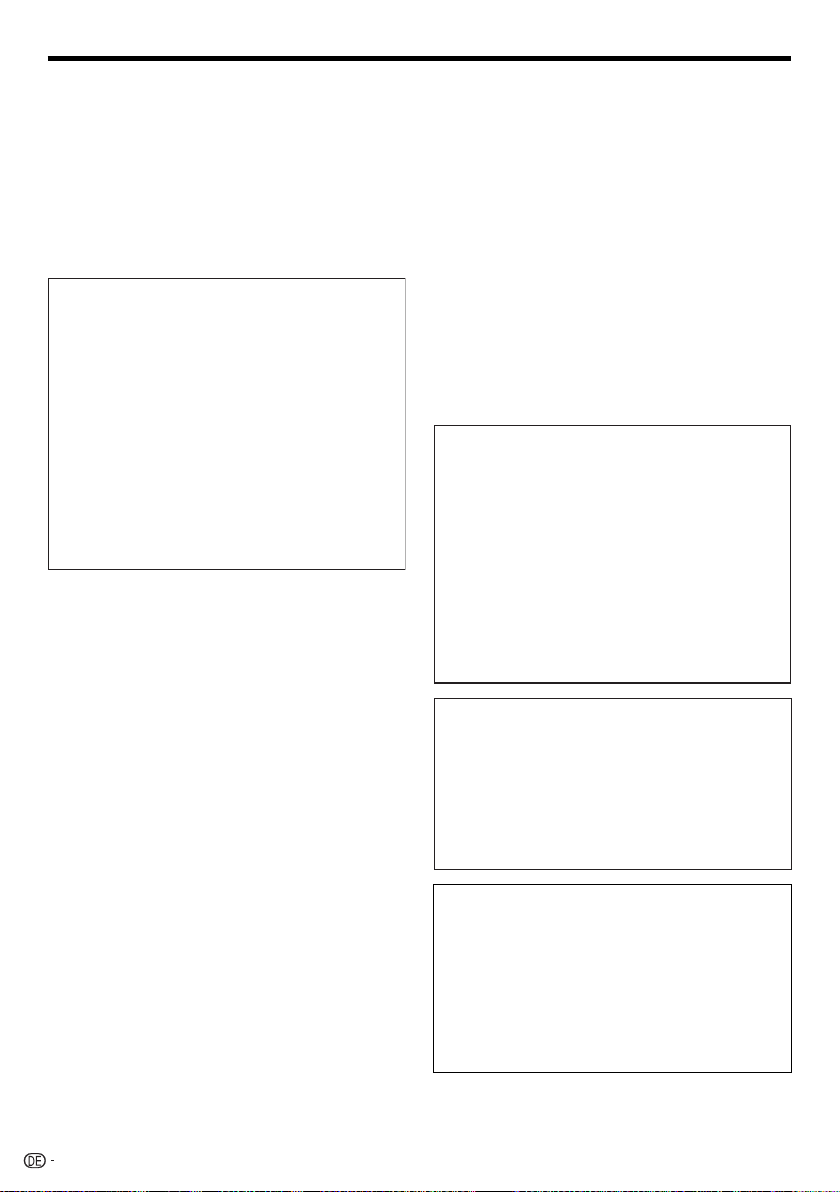
VEREHRTER Pioneer-KUNDE
WARNUNG
Vor dem erstmaligen Anschluss des Gerätes an das
Stromnetz bitte den folgenden Hinweis sorgfältig
beachten.
Die Netzspannung ist je nach Land verschieden. Vor
der Inbetriebnahme des Gerätes sicherstellen, dass
die örtliche Netzspannung mit der auf dem
Typenschild an der Rückwand des Gerätes
angegebenen Nennspannung (z.B. 230 V oder 120 V)
übereinstimmt.
D3-4-2-1-4_A_Ge
Falls der Netzstecker des Netzkabels dieses Gerätes
nicht in die Zusatzsteckdose einer anderen
Komponente passt, muss er gegen einen Netzstecker
der geeigneten Ausführung ausgewechselt werden.
Ein derartiger Austausch des Netzsteckers muss vom
Kundendienstpersonal vorgenommen werden. Wenn
der vom Netzkabel abgeschnittene ursprüngliche
Netzstecker in eine Netzsteckdose eingesteckt wird,
besteht akute Stromschlaggefahr! Daher ist
unbedingt dafür zu sorgen, dass der abgeschnittene
Netzstecker sofort vorschriftsmäßig entsorgt wird.
Vor einem längeren Nichtgebrauch des Gerätes,
beispielsweise während des Urlaubs, sollte der
Netzstecker aus der Netzsteckdose gezogen werden,
um das Gerät vollständig vom Netz zu trennen.
D3-4-2-2-1a_A1_De
VORSICHT MIT DEM NETZKABEL
Fassen Sie das Netzkabel immer am Stecker. Ziehen Sie
nicht am Kabel selbst, und fassen Sie das Netzkabel
niemals mit nassen Händen an, da dies einen
Kurzschluss oder elektrischen Schlag verursachen
kann. Stellen Sie nicht das Gerät, Möbelstücke o.ä. auf
das Netzkabel; sehen Sie auch zu, dass es nicht
eingeklemmt wird. Machen Sie niemals einen Knoten
in das Netzkabel, und binden Sie es nicht mit anderen
Kabeln. Das Netzkabel sollte so gelegt werden, dass
niemand darauf tritt. Ein beschädigtes Netzkabel kann
einen Brand oder elektrischen Schlag verursachen.
Prüfen Sie das Netzkabel von Zeit zu Zeit. Sollte es
beschädigt sein, wenden Sie sich an Ihre nächste
autorisierte PIONEER-Kundendienststelle oder Ihren
Händler, um es zu ersetzen.
S002*_Ge
VORSICHTSHINWEIS ZUR BELÜFTUNG
Bei der Aufstellung dieses Gerätes muss für einen
ausreichenden Freiraum gesorgt werden, um eine
einwandfreie Wärmeabfuhr zu gewährleisten
(mindestens 10 cm oberhalb des Gerätes, 10 cm
hinter dem Gerät und jeweils 10 cm an der Seite
des Gerätes).
WARNUNG
Im Gerätegehäuse sind Ventilationsschlitze und
andere Öffnungen vorgesehen, die dazu dienen,
eine Überhitzung des Gerätes zu verhindern und
einen zuverlässigen Betrieb zu gewährleisten. Um
Brandgefahr auszuschließen, dürfen diese
Öffnungen auf keinen Fall blockiert oder mit
Gegenständen (z.B. Zeitungen, Tischdecken und
Gardinen) abgedeckt werden, und das Gerät darf
beim Betrieb nicht auf einem dicken Teppich oder
Bett aufgestellt sein.
ACHTUNG
Der STANDBY/ON-Schalter dieses Gerätes trennt
das Gerät nicht vollständig vom Stromnetz. Um das
Gerät vollständig vom Netz zu trennen, muss der
Netzstecker aus der Netzsteckdose gezogen werden.
Daher sollte das Gerät so aufgestellt werden, dass
stets ein unbehinderter Zugang zur Netzsteckdose
gewährleistet ist, damit der Netzstecker in einer
Notsituation sofort abgezogen werden kann. Um
Brandgefahr auszuschließen, sollte der Netzstecker
vor einem längeren Nichtgebrauch des Gerätes,
beispielsweise während des Urlaubs, grundsätzlich
von der Netzsteckdose getrennt werden.
Dieses Gerät ist für den Heimgebrauch vorgesehen.
Falls bei Einsatz zu einem anderem Zweck (z.B.
Langzeitgebrauch zu gewerblichen Zwecken in
einem Restaurant oder Betrieb in einem Fahrzeug
bzw. Schiff) eine Funktionsstörung auftritt, die eine
Reparatur des Gerätes erforderlich macht, werden
die Reparaturkosten dem Kunden selbst dann in
Rechnung gestellt, wenn die Garantiefrist noch nicht
abgelaufen ist.
D3-4-2-1-7b_A_Ge
D3-4-2-2-2a_A_Ge
K041_Ge
Dieses Produkt enthält Urheberrechtsschutztechnologie,
die durch Verfahrensansprüche bestimmter US-Patente
und andere Rechte an geistigem Eigentum geschützt ist,
deren Inhaber die Macrovision Corporation und andere
Rechtsinhaber sind. Gebrauch dieser urheberrechtlich
geschützten Technologie muß von Macrovision Corporation
autorisiert werden, und ist nur auf Heimanwendungen und
andere begrenzte Anwendungen beschränkt, sofern nicht
eine spezielle Genehmigung der Macrovision Corporation
eingeholt worden ist. Reverse Engineering oder Zerlegung
sind verboten.
2
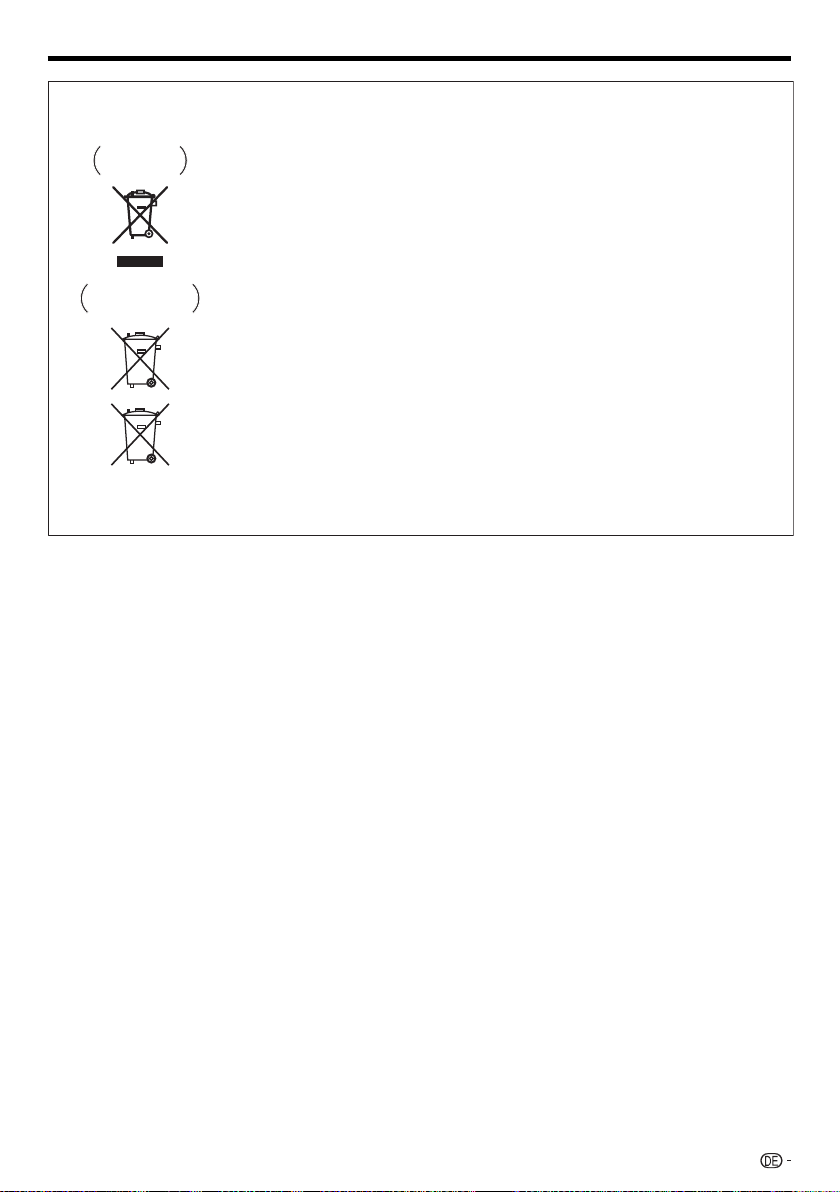
VEREHRTER Pioneer-KUNDE
Informationen für Anwender zur Sammlung und Entsorgung von Altgeräten und
gebrauchten Batterien
Symbol für
Geräte
Symbolbeispiele
für Batterien
Pb
Diese Symbole auf den Produkten, der Verpackung und/oder Begleitdokumenten
bedeuten, dass gebrauchte elektrische und elektronische Produkte und Batterien
nicht über den Haushaltsmüll entsorgt werden dürfen.
Zur richtigen Handhabung, Rückgewinnung und Wiederverwertung von Altprodukten
und gebrauchten Batterien bringen Sie diese bitte zu den gemäß der nationalen
Gesetzgebung dafür zuständigen Sammelstellen.
Mit der korrekten Entsorgung dieser Produkte und Batterien helfen Sie dabei,
wertvolle Ressourcen zu schonen und vermeiden mögliche negative Auswirkungen
auf die Gesundheit und die Umwelt, die durch eine unsachgemäße Behandlung des
Abfalls entstehen könnten.
Weitere Informationen zur Sammlung und Wiederverwertung von Altprodukten und
Batterien erhalten Sie von Ihrer örtlichen Gemeindeverwaltung, Ihrem Müllentsorger
oder dem Verkaufsort, an dem Sie die Waren erworben haben.
Diese Symbole gelten ausschließlich in der Europäischen Union.
Für Länder außerhalb der Europäischen Union:
Wenn Sie diese Gegenstände entsorgen wollen, wenden Sie sich bitte an Ihre
lokalen Behörden oder Händler und fragen Sie dort nach der korrekten
Entsorungsweise.
K058a_A1_De
3
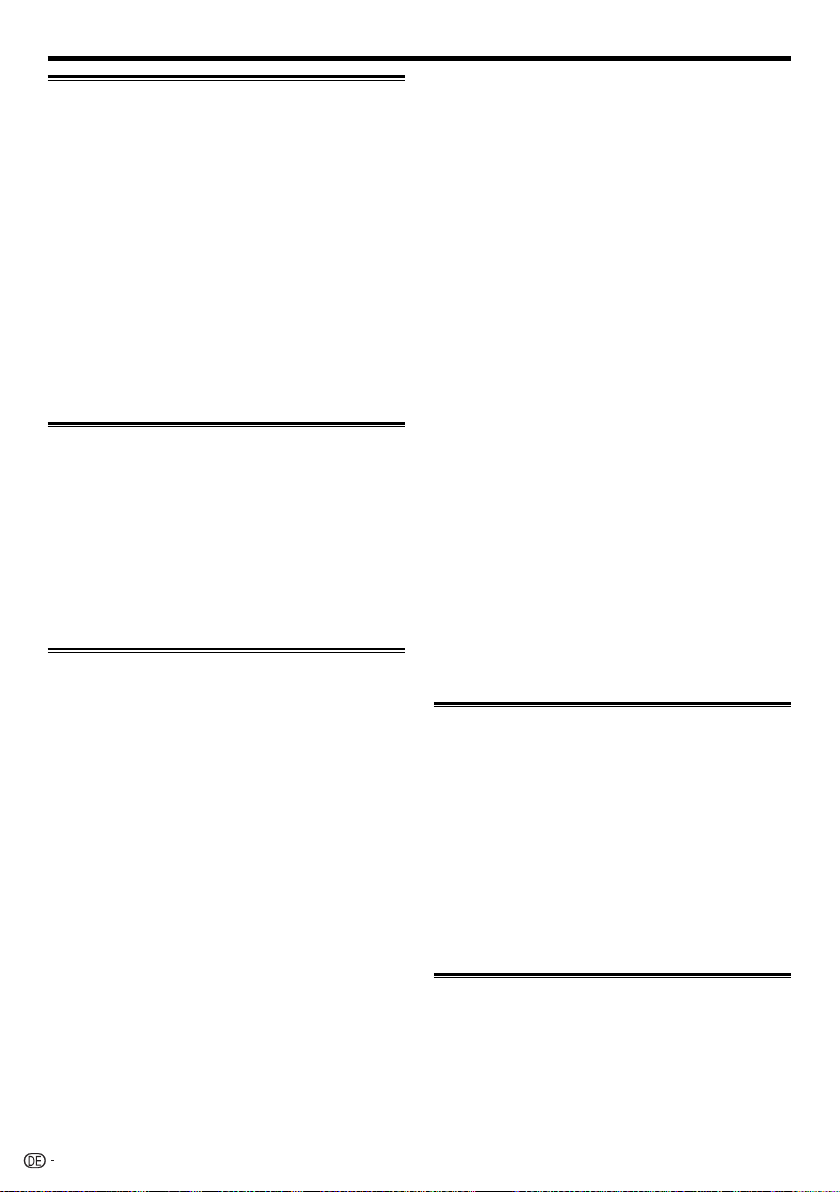
Inhalt
Einleitung
Was möchten Sie mit dem Player machen? ...................5
Über Disks ...................................................................... 6–7
Blu-ray-Disk .................................................................. 6
Mit diesem Player verwendbare Disktypen .................... 6
Mit diesem Player nicht verwendbare Disks ...............6–7
Informationen zum Disk-Inhalt .........................................8
BD-Video ...................................................................... 8
Titel, Kapitel und Track ..................................................8
Symbole auf der DVD-Video-Disk-Hülle ........................8
In dieser Bedienungsanleitung verwendete Symbole ..... 8
Wichtige Informationen............................................... 9–10
Vorsichtsmaßnahmen für Disks ..................................... 9
Urheberrecht ...........................................................9–10
Einstieg ............................................................................. 10
Hauptkomponenten................................................... 11–12
Gerät (Vorderseite) ...................................................... 11
Gerät (Rückseite) ........................................................11
HDMI-Kabelhalter auf der Rückseite des
Hauptgeräts ........................................................ 11
Fernbedienung ............................................................ 12
Anschluss
Einführung zu den Anschlüssen .....................................13
Videoanschlüsse ........................................................14–16
Anschluss über den HDMI-Anschluss .........................14
Videoausgabe-Priorität beim Anschluss von HDMI und
Komponenten-Video wählen ....................................14
Anschluss über die Komponentenbuchsen .................15
Anschluss über die Videobuchse ................................16
Audio-Anschlüsse ........................................................... 17
Anschluss an Digital-Audio-Anschluss oder
Audiobuchsen .......................................................... 17
Breitband-Internetanschluss .......................................... 18
Anschluss über den LAN-Anschluss ...........................18
Disk-Wiedergabe
Vor dem Starten der Wiedergabe ............................. 19–23
Einlegen der Batterien in die Fernbedienung ............... 19
Wirkungsbereich der Fernbedienung ...................... 19
Anschließen des Netzkabels .......................................19
Einschalten ................................................................. 20
Einschalten ............................................................ 20
Umschalten auf Bereitschaft ..................................20
Anzeigen am Player ...............................................20
Sprache einstellen ....................................................... 21
Ändern der Anzeigesprache ................................... 21
Bedienung des Fernsehgeräts mit der
Fernbedienung des Players ................................ 21–22
Liste der TV-Herstellercodes .................................. 22
Ausschalten der LCD-Hintergrundbeleuchtung und
Anzeigen ............................................................ 22–23
Bedienung über die Fernbedienung .......................23
HOME MENU-Bedienung ......................................23
Hinweise zur KURO LINK-Funktion .............................23
Zur Nutzung der KURO LINK-Funktion................... 23
Leistungsmöglichkeiten der KURO LINK-Funktion
BD/DVD/CD-Wiedergabe .......................................... 24–29
Einlegen einer Disk ...................................................... 24
BD/DVD-Video-Wiedergabe ........................................ 24
Anzeigen der Disk-Informationen ...........................24
BD/DVD-Menüs .......................................................... 25
Starten der Wiedergabe durch Wählen eines
Titels aus dem Top-Menü .................................... 25
Benutzen des Disk-Menüs ..................................... 25
Benutzen des Pop-Up-Menüs................................ 25
4
... 23
Spaß mit BONUSVIEW oder BD-LIVE ......................... 26
Wiedergabe von Sekundärvideo ............................26
Virtual Package ...................................................... 26
BD-LIVE ................................................................. 26
BD-RE/-R/DVD-RW/-R-Wiedergabe ........................... 27
Wiedergabe durch Wählen eines Titels................... 27
Wiedergabe durch Wählen eines Kapitels ..............28
Sortieren der Titel................................................... 28
Wiedergabe durch Wählen einer Playliste ...............28
Wiedergeben eines bei laufender Wiedergabe
gestoppten Titels................................................. 28
Audio-CD-Wiedergabe ................................................ 29
Wiedergabe ab Anfang ..........................................29
Wiedergabe durch Wählen eines Tracks.................29
Bedienung im Menü „Funktionen“ .......................... 29
Wiedergabefunktionen .............................................. 30–32
Schneller Vorlauf/Rücklauf (Suchlauf)...........................30
Springen zum nächsten Anfang oder zurück zum
Anfang des laufenden Kapitels (Tracks) .....................30
Pause/Einzelbildschaltung ........................................... 30
Zeitlupenwiedergabe ................................................... 30
Sprungsuchlauf ........................................................... 30
Replay-Funktion .......................................................... 30
Wiederholtes Abspielen eines Titels oder Kapitels
(Wiederholbetrieb) .................................................... 30
Abschnitt-Wiederholung (Wiederholbetrieb mit einem
bestimmten Abschnitt) .............................................. 31
Anzeigen der Audio-Informationen ..............................31
Umschalten der Untertitel ............................................ 32
Umschalten des Blickwinkels ...................................... 32
Anzeige der Kameraposition .......................................32
Wiedergeben von JPEG-Dateien.................................... 33
Aufeinanderfolgende Wiedergabe von Standbildern ....33
Wiedergabe von Standbildern aus einem gewählten
Ordner ...................................................................... 33
Diashow-Wiedergabe ................................................. 33
Diashow-Tempo/Wiederholbetrieb einstellen ............... 33
Einstellungen während der Wiedergabe .................34–35
Funktionssteuerung .................................................... 34
Bedienung der Funktionssteuerung ........................ 34
Einstellbare Funktionen .......................................... 35
Einstellungen
EINSTELLUNGEN ...................................................... 36–45
Allgemeine Bedienung ................................................36
Grundlegende Bedienung für Wiedergabe-Einstellungen
Audio-/Video-Einstellungen ................................... 37–38
Schnellstart ................................................................. 38
Auto-Ausschaltung ..................................................... 38
KURO LINK ................................................................38
Wiedergabe-Einstellungen .......................................... 39
Geräteanzeige/LED ..................................................... 39
Softw.-Version ............................................................. 39
System-Rücksetzung .................................................. 39
Kommunikationssetup .......................................... 40–42
Bedienung für manuelles Eingeben von Zeichen ...42
USB-Speicherverwaltung ............................................ 43
Software-Update ........................................................44
... 36
Anhang
Fehlersuche ............................................................... 46–49
Rücksetzen dieses Players .......................................... 49
Bildschirm-Fehlermeldungen ......................................... 49
Glossar ....................................................................... 50–51
Technische Daten ............................................................52
Lizenzen ........................................................................... 52
Die in dieser Bedienungsanleitung dargestellten
*
Illustrationen und Bildschirm-Einblendungen dienen lediglich
zur Veranschaulichung und sind möglicherweise von den
beim Betrieb tatsächlich erscheinenden verschieden.
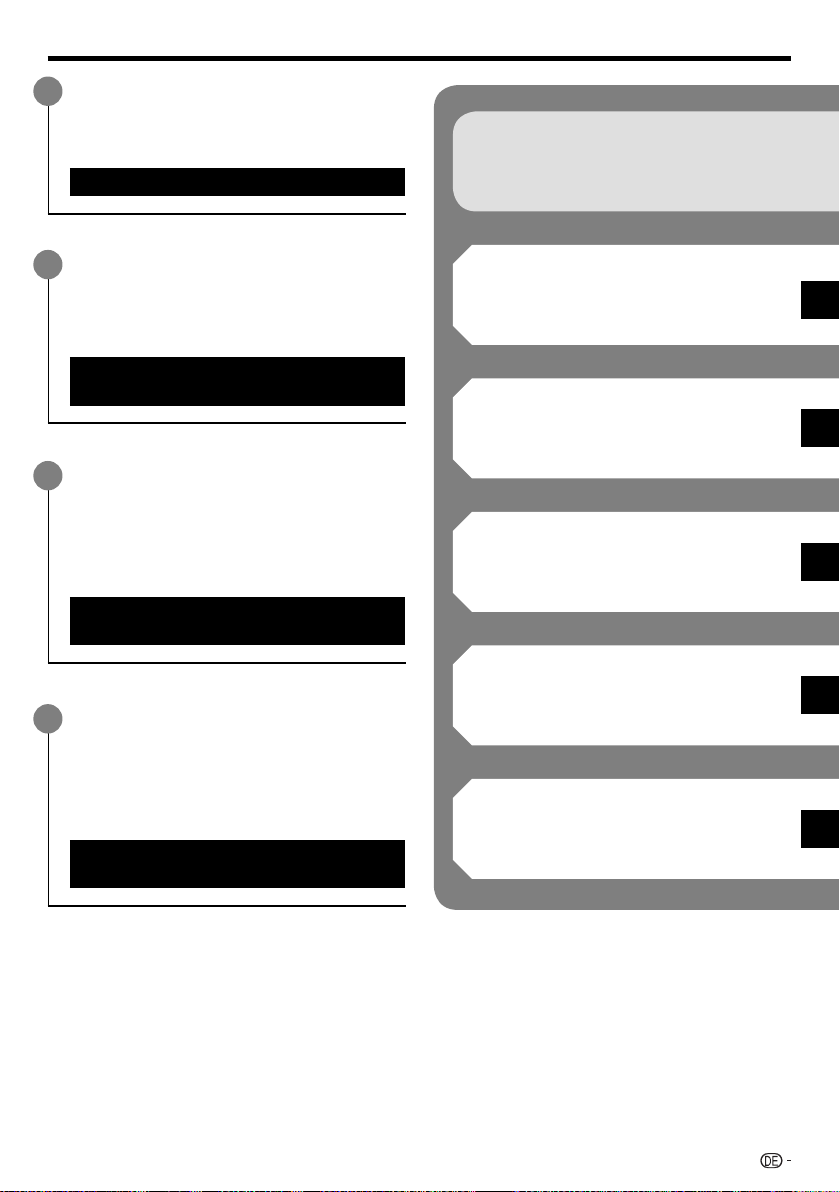
Einleitung
Was möchten Sie mit dem Player machen?
High Quality-Filme von Blu-ray-Disks
betrachten
Dieser Player entspricht voll der hohen Auflösung
von Blu-ray-Disks.
BD/DVD/CD-Wiedergabe (S. 24)
Einstieg:
Unter „Einstieg“ (S. 10) finden Sie, was zu
tun ist, um mit der Wiedergabe Ihrer Disks
beginnen können.
Wiedergabe von verschiedenen DiskTypen und Inhalten
Genießen Sie mit diesem Player die Wiedergabe
von optischen Disks wie DVDs und CDs, die
verschiedene Multimedia-Contents enthalten.
Über Disks (S. 6–7)
BD/DVD/CD-Wiedergabe (S. 24)
Anschluss und Bedienung per HDMI
Dieser Player ist mit einem HDMI-Anschluss
ausgestattet. Bei HDMI-Anschluss an einen
Fernseher können Sie Filme ohne zusätzliches
Kabel anschauen. Falls der TV für KURO LINK
geeignet ist, vereinfacht sich auch die Bedienung
von TV und Player.
Einführung zu den Anschlüssen (S. 13)
Videoanschlüsse (S. 14)
BD-LIVE-Funktionen über das
Internet
Dieser Player ist mit BD-LIVE kompatibel. Sie
können sich dadurch beim Abspielen von BDVideo-Disks, die mit BD-LIVE kompatibel sind,
Bonus-Contents wie Film-Trailer über das Internet
anschauen.
Spaß mit BONUSVIEW oder BD-LIVE
(S. 26)
Einleitung (S. 5–12)
Enthält wichtige Erläuterungen zur
Bedienung.
Anschluss (S. 13–18)
Zeigt die Anschlussmöglichkeiten dieses
Players.
Disk-Wiedergabe (S. 19–35)
Beschreibt die normale Wiedergabe und
nützliche Funktionen.
Einstellungen (S. 36–45)
Erweitert Ihre Möglichkeiten zur Anpassung
an die jeweiligen Gegebenheiten.
Anhang (S. 46–52)
Enthält Tipps zur Beseitigung von Problemen
und weitere Informationen.
5
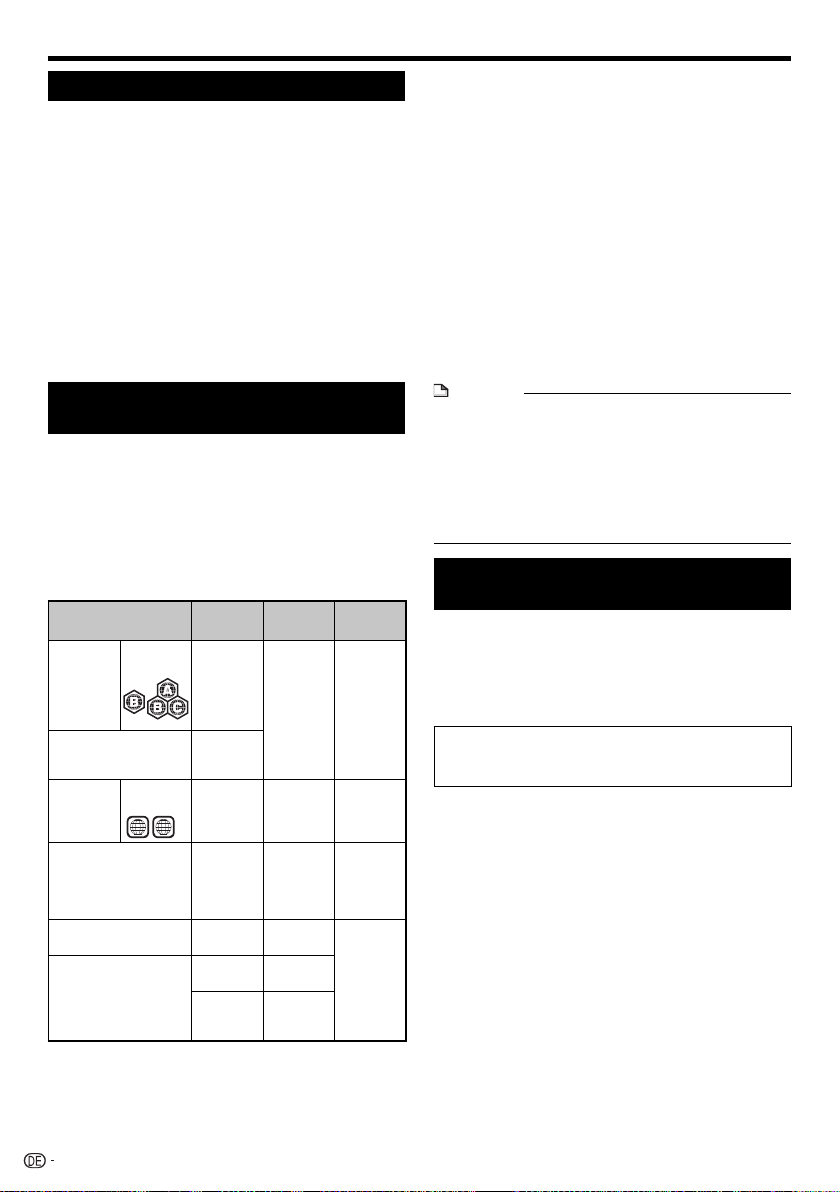
Über Disks
Blu-ray-Disk
Die Blu-ray-Disk ist ein neues Format bei optischen
Speichermedien, das sich hauptsächlich durch die
folgenden Eigenschaften auszeichnet:
•
Enorme Kapazität (einschichtig 25 GB, doppelschichtig 50
GB) – Mit dem 5-fachen des derzeit bei DVD’s möglichen
Inhaltsvolumens besonders gut für „High Definition“Filme mit einem hohen Niveau an interaktiven Funktionen
geeignet
•
Höchste Bildqualität mit möglicher Full HD-Bildauflösung
von 1920 × 1080 Pixeln
•
Maximale Tonqualität mit unkomprimiertem Raumklang
•
Hardware-Produkte mit Rückwärts-Kompatibilität für
DVD’s, so dass auch die bestehende DVD-Bibliothek voll
genutzt werden kann.
•
Hohe Robustheit der Disk – durch eine
Hartbeschichtungstechnik bieten Blu-Ray-Disks beste
Widerstandsfähigkeit gegen Kratzer und Fingerabdrücke.
Mit diesem Player verwendbare
Disktypen
•
Die folgenden Disks können mit diesem Player abgespielt
werden. Verwenden Sie keinen 8-cm-auf-12-cm-Adapter.
•
Verwenden Sie Disks, die mit den nachstehend
angegebenen Normen kompatibel sind, was durch die
Kennzeichnung mit den offiziellen Logos auf dem DiskEtikett angegeben ist. Die Abspielbarkeit von Disks, die
nicht diesen Normen entsprechen, kann nicht garantiert
werden. Darüber hinaus kann keine einwandfreie Bildoder Tonqualität garantiert werden, selbst wenn die Disks
abspielbar sind.
Disktyp Format Inhalt Diskgröße
BD-Video
BD-RE DL
BD-R DL
DVD-Video
DVD+RW/DVD+R
DVD-R DL
DVD+R DL
DVD-RW/DVD-R
Audio-CD*
CD-RW/CD-R Audio-CD
Regionalkode
B/ALL
Regionalkode
2/ALL
2
1
Dieser Player ist voraussetzungsgemäß so ausgelegt,
— Audio +
BDMV/
BDAVFormat
Videoformat
ALL
Video/VR/
AVCHDFormat (nur
finalisierte
Disk)
Audio-CD
(CD-DA)
(CD-DA)
JPEG*
2
Video (Film)
Audio +
Video (Film)
Audio +
Video (Film)
Audio
Audio
Standbild
(JPEGDatei)
12 cm (5”)
12 cm (5”)
8 cm (3”)
12 cm (5”)
8 cm (3”)
12 cm (5”)
8 cm (3”)
1
dass Audio-CDs wiedergegeben werden können, die
*
den CD-(Compact Disk)-Normen entsprechen. CDs, die
ein Signal zum Schutz von Urheberrechten enthalten
(Kopierschutzsignal), können u.U. nicht mit diesem Player
abgespielt werden.
BD/DVD-Video-Player und -Disks weisen Regionalcodes
•
auf, welche die Regionen vorschreiben, in denen eine Disk
abgespielt werden kann. Der Regionalkode für diesen
Player ist B für BD und 2 für DVD. (Disks mit der Markierung
ALL können in jedem Player abgespielt werden.)
BD/DVD Video-Operationen und -Funktionen können von
•
den Erläuterungen in dieser Anleitung abweichen und
manche Operationen können aufgrund der Einstellung des
Disk-Herstellers gesperrt sein.
Falls ein Menübildschirm oder Bedienungsanweisungen
•
während der Wiedergabe einer Disk angezeigt werden,
folgen Sie bitte dem angezeigten Bedienungsverfahren.
Die Audiokomponente einer DVD-Video Disk, die in 96
•
kHz (Linear PCM) aufgezeichnet wurde, wird während der
Wiedergabe in 48 kHz ausgegeben.
HINWEIS
Einige der Disks in den Tabellen der linken Spalte können
•
in Abhängigkeit von der Disk unter Umständen nicht
abgespielt werden.
„Finalisieren“ in dieser Bedienungsanleitung bedeutet, eine
•
bespielte Disk vom Aufnahmegerät so aufbereiten zu lassen,
dass diese auf anderen DVD-Spielern/Rekordern und auf
diesem Player abgespielt werden kann. Mit diesem Player
können nur finalisierte Disks wiedergegeben werden. (Dieser
Player besitzt keine Funktion zum Finalisieren von Disks.)
Mit diesem Player nicht
verwendbare Disks
Die folgenden Disks sind mit diesem Player
nicht abspielbar oder werden nicht richtig
wiedergegeben. Falls eine solche Disk
versehentlich wiedergegeben wird, können die
Lautsprecher beschädigt werden. Versuchen Sie
niemals, solche Disks abzuspielen.
CDG, Video CD, Photo CD, CD-ROM, CD-TEXT, SVCD,
SACD, PD, CDV, CVD, DVD-RAM, DVD-Audio, BD-RE mit
Kassette, CD-MP3, CD-WMA
Disks mit ungewöhnlicher Form können nicht
abgespielt werden.
Disks mit ungewöhnlicher Form (herzförmige oder
•
sechseckige Disks usw.) können nicht verwendet werden.
Die Verwendung solcher Disks verursacht eine Störung.
Die folgenden BD-Video-Disks können nicht
abgespielt werden.
Disks, die nicht den Regionalkode „B“ oder „ALL“
•
aufweisen (Disks, die außerhalb des autorisierten
Marktbereichs verkauft werden).*
Illegal hergestellte Disks.
•
Für kommerzielle Zwecke aufgenommene Disks.
•
Der Regionalkode für dieses Produkt ist B.
*
Die folgenden DVD-Video-Disks können nicht
abgespielt werden.
Disks, die nicht den Regionalkode „2“ oder „ALL“
•
aufweisen (Disks, die außerhalb des autorisierten
Marktbereichs verkauft werden).*
Illegal hergestellte Disks.
•
Für kommerzielle Zwecke aufgenommene Disks.
•
Der Regionalkode für dieses Produkt ist 2.
*
6
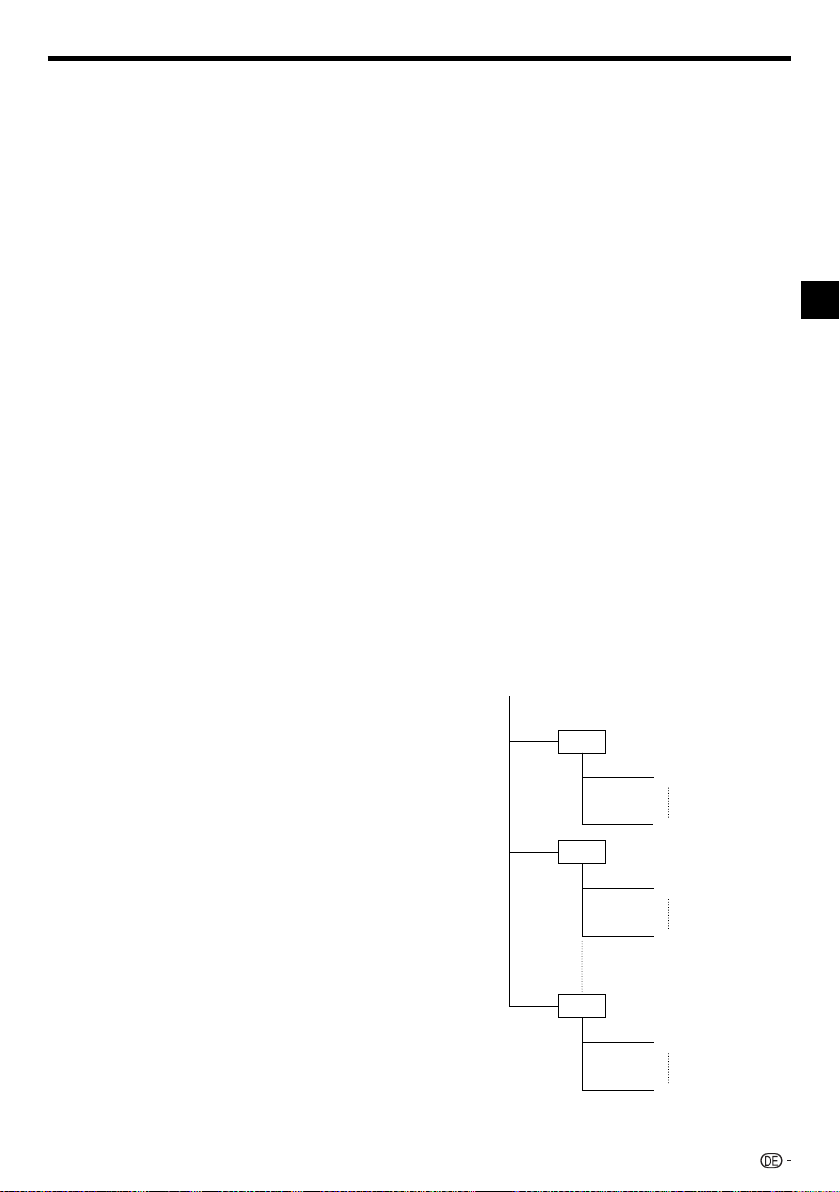
Über Disks
Die folgenden BD-RE/-R-, DVD-RW/-R- und
DVD+RW/+R- Disks können nicht abgespielt
werden.
•
Disks, auf denen keine Daten aufgezeichnet sind, können
nicht abgespielt werden.
•
Da sich der neue Blu-Ray-Standard ständig
weiterentwickelt, kann eine Wiedergabekompatbilität für
sämtliche selbstaufgenommenen BD-Disk’s von Pioneer
nicht garantiert werden! Die Wiedergabekompatbilität wird
im hohen Maße von dem verwendeten BD-Rekorder/Brenner, der BD-Disk selbst und auch von der BDBrennersoftware beeinflusst! Verwenden Sie immer die
letzte gültige Softwareversion bei allen verwendeten
Geräten und erkundigen Sie sich gegebenenfalls bei den
Herstellern.
Im Zweifelsfall prüfen Sie bitte eine selbstaufgenommene
Disk schon vor dem Kauf des BD-Players auf
Abspielbarkeit. Im Interesse maximaler WiedergabeKompatibilität selbstaufgenommener BD-Disks
empfiehlt Pioneer, diese in den BDMV/BDAV-Standards
aufzunehmen.
Im Problemfall laden Sie sich die aktuellste Softwareversion
des BD-Players von der Pioneer Internetseite herunter und/
oder wenden Sie sich an Ihren Pioneer-Händler direkt.
Der BD-Player entspricht dem Stand der Technik zum
Zeitpunkt der Entwicklungsphase.
Die folgenden Audio-CD-Disks können nicht
abgespielt werden.
•
Disks, die ein Signal zum Schutz von Urheberrechten
enthalten (Kopierschutzsignal), können u.U. nicht mit
diesem Player abgespielt werden.
•
Dieser Player ist voraussetzungsgemäß so ausgelegt, dass
Audio-CDs wiedergegeben werden können, die den CD(Compact Disk)-Normen entsprechen.
Die folgenden CD-RW/-R-Disks können nicht
abgespielt werden.
•
Disks, auf denen keine Daten aufgezeichnet sind, können
nicht abgespielt werden.
•
Nicht finalisierte Disks.
•
Disks, die in einem anderen Format als eine Audio-CD und
dem JPEG-Dateiformat*2 aufgezeichnet sind, können nicht
abgespielt werden.
•
Disks können je nach ihrem Aufnahmezustand oder dem
Zustand der Disk selbst eventuell nicht abgespielt werden.
•
Disks können je nach ihrer Kompatibilität mit diesem Player
möglicherweise nicht abspielbar sein.
Bei der Wiedergabe von Dateien können eines
oder mehrere der folgenden Symptome auftreten.
•
Je nach der Anzahl der Ordner und Dateien sowie der
entsprechenden Datenmenge kann es eine Weile dauern,
bis die Dateiwiedergabe erfolgt.
•
EXIF-Informationen werden nicht angezeigt. EXIF ist
die Abkürzung von Exchangeable Image File Format
und bezeichnet einen Standard zum Speichern von
Austauschinformationen in Bilddateien, insbesondere bei
Dateien mit JPEG-Komprimierung. (Nähere Informationen
finden Sie bei http://exif.org.)
Bei Verwendung des Geräts für die Wiedergabe
einer CD-RW/-R-Disk, auf der Standbilder
gespeichert (aufgenommen) sind.
•
Disks in einem anderen als dem Musik-CD-Format
sowie Disks, auf denen verschiedene Arten von Daten
gemeinsam aufgezeichnet sind (beispielsweise Musik,
Videos und Standbilder im JPEG-Format) können
möglicherweise nicht abgespielt werden. Es kann aber
auch vorkommen, dass derartige Disks überhaupt nicht
wiedergegeben werden können.
•
Multisession-Disks können nicht abgespielt werden.
•
Standbilder, die mit Hilfe von Bildverarbeitungssoftware
verarbeitet (gedreht oder durch Überschreiben anderer
Bilder gespeichert) oder aus dem Internet oder einer EMail importiert wurden, können in manchen Fällen nicht
wiedergegeben werden.
•
Um Disks mit diesem Player abspielen (erkennen) zu
können, müssen diese folgende Bedingungen erfüllen:
Dateien im EXIF-Format enthalten
Bildauflösung: Zwischen 32g32 und 7680g4320 Pixel
Maximale Anzahl Ordner: 256
Maximale Anzahl Dateien je Ordner: 256
Dateigröße: Max. 20 MB
Struktur von Standbild-Ordnern (JPEG)
Sie können mit diesem Gerät Standbilder (JPEG)
wiedergeben, indem Sie wie unten gezeigt Ordner auf einer
Disk erzeugen.
Stammverzeichnis
01 Ordner
001.jpg
Einleitung
*2
Über das JPEG-Dateiformat
JPEG ist ein Dateiformattyp zum Speichern von Standbildern
(Fotos, Abbildungen usw.). Dieser Player ermöglicht die
Wiedergabe von Standbildern im JPEG-Format.
Nicht kompatible Dateiformate.
•
Standbilder in anderen Formaten als JPEG (wie etwa TIFF)
können nicht wiedergegeben werden.
•
Es kann Dateien geben, die nicht wiedergegeben werden
können, selbst wenn sie das JPEG-Format aufweisen.
•
Progressive JPEG-Dateien können nicht wiedergegeben
werden.
•
Bewegtbild- und Audiodateien sowie Dateien im Motion
JPEG-Format können nicht wiedergegeben werden,
obwohl es sich um JPEG-Dateien handelt.
Andere Dateien, die nicht wiedergegeben werden
können.
•
Manche Standbilder, die Sie erstellt, retuschiert, kopiert
oder sonst irgendwie bearbeitet haben, können ggf. nicht
wiedergegeben werden.
256.jpg
02 Ordner
001.jpg
256.jpg
256 Ordner
001.jpg
256.jpg
7
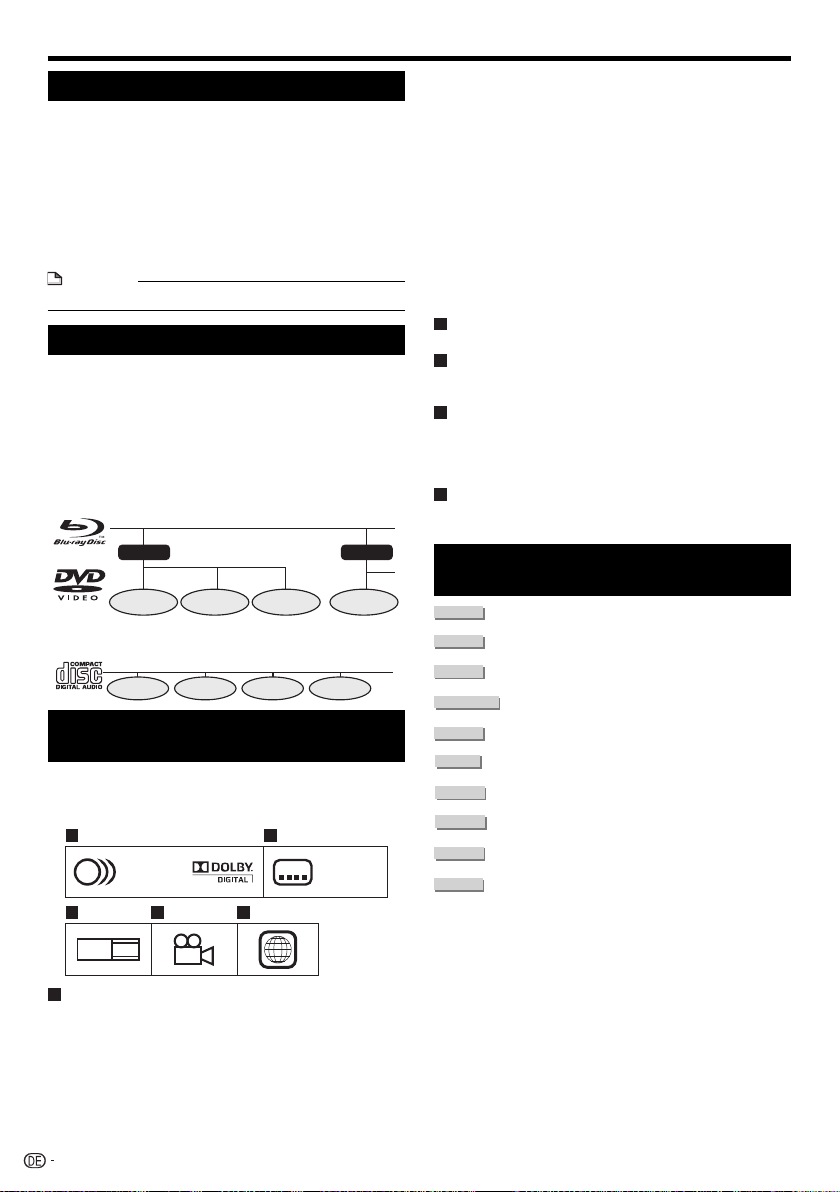
Informationen zum Disk-Inhalt
BD-Video
Nutzen Sie spezielle BD-Funktionen einschließlich
BONUSVIEW (BD-ROM Profil 1 Version 1.1), wie z.B. Bild-inBild und BD-LIVE (Seite 26).
Bei BD-Video-Disks, die mit BONUSVIEW/BD-LIVE
kompatibel sind, haben Sie Zugriff auf zusätzliche Inhalte
durch Kopieren der Daten von den Disks oder Herunterladen
aus dem Internet. Diese Funktion kann z.B. den Originalfilm
als Primärvideo abspielen und gleichzeitig Video-Kommentare
des Filmregisseurs über einen kleinen Bildausschnitt als
Sekundärvideo wiedergeben.
HINWEIS
Die verfügbaren Funktionen sind je nach Disk unterschiedlich.•
Titel, Kapitel und Track
Blu-ray- und DVD-Disks sind in „Titel“ und „Kapitel“
•
unterteilt. Wenn eine Disk mehr als einen Film enthält, stellt
jeder Film einen separaten „Titel“ dar. Dagegen stellen
„Kapitel“ Untereinheiten von Titeln dar. (Siehe Beispiel 1.)
Audio-CDs sind in „Tracks“ (Spuren) unterteilt. Einen
•
„Track“ kann man sich als ein Musikstück auf einer AudioCD vorstellen. (Siehe Beispiel 2.)
Beispiel 1: Blu-ray-Disk oder DVD
Titel 1
Kapitel 1 Kapitel 2 Kapitel 3 Kapitel 1
Titel 2
Beispiel 2: Audio-CD
Track 1
Track 2 Track 3 Track 4
Symbole auf der DVD-Video-DiskHülle
Die Rückseite des Gehäuses einer im Handel
erhältlichen DVD enthält normalerweise verschiedene
Informationen zum Inhalt der Disk.
1 2
1. English
2
2. Chinese
3 4 5
LB
16:9
2
213
546
2
1. English
2. Chinese
Dolby Digital
Ein von Dolby Laboratories Inc. entwickeltes Tonsystem,
das der Audioausgabe das Ambiente eines Kinos
verleiht, wenn der Player an einen Dolby Digital
Prozessor oder -Verstärker angeschlossen wird.
DTS
DTS ist ein von DTS, Inc. für den Einsatz in Kinos
entwickeltes digitales Tonsystem.
Linear PCM
Linear PCM ist ein bei Audio-CDs und manchen DVD- und
Blu-ray-Disks verwendetes Signalaufzeichnungsformat. Der
Ton auf Audio-CDs wird mit 44,1 kHz/16 Bit aufgenommen.
(Auf DVD-Video-Disks erfolgt die Tonaufnahme mit 48
kHz/16 Bit bis 96 kHz/24 Bit und auf BD Video-Disks mit
48 kHz/16 Bit bis 192 kHz/24 Bit.)
2
Untertitelsprachen
Hier werden die Untertitelsprachen angegeben.
3
Bildseitenverhältnis
Filme werden mit verschiedenen Bildformaten
aufgenommen.
4
Kamerawinkel
Manche DVD-Disks enthalten Szenen, die gleichzeitig
aus verschiedenen Blickwinkeln aufgenommen wurden
(die Szene wird gleichzeitig von vorne, von links, von
rechts usw. aufgenommen).
5
Regionalkode
Hier wird der Regionalkode (Kode des
Bestimmungsgebiets) angegeben.
In dieser Bedienungsanleitung
verwendete Symbole
........... Kennzeichnet für BD-Video-Disks
BD VIDEO
BD-RE
BD-R
DVD VIDEO
DVD-RW
DVD-R
AUDIO CD
CD-R
JPEG
CD-RW
JPEG
AVCHD
ausführbare Funktionen.
........... Kennzeichnet für BD-RE-Disks ausführbare
Funktionen.
........... Kennzeichnet für BD-R-Disks ausführbare
Funktionen.
....... Kennzeichnet für DVD-Video-Disks
ausführbare Funktionen.
...........Kennzeichnet für DVD-RW-Disks ausführbare
Funktionen.
............Kennzeichnet für DVD-R-Disks ausführbare
Funktionen.
........... Bezeichnet die bei Audio-CDs ausführbare
Funktionen.
..........Bezeichnet die bei CD-R-Disks im JPEG-
Format ausführbaren Funktionen.
...........Bezeichnet die bei CD-RW-Disks im JPEG-
Format ausführbaren Funktionen.
.........Kennzeichnet für DVD-Disks im AVCHD-
Format ausführbare Funktionen.
1
Audiotracks und Audioformate
DVD-Disks können bis zu 8 getrennte Tracks in
unterschiedlichen Sprachen enthalten. Der erste Track in
der Liste ist der Originaltrack.
Dieser Abschnitt beschreibt auch die gebräuchlichen
Soundtrack-Audioformate—Dolby Digital, DTS, MPEG
usw.
8
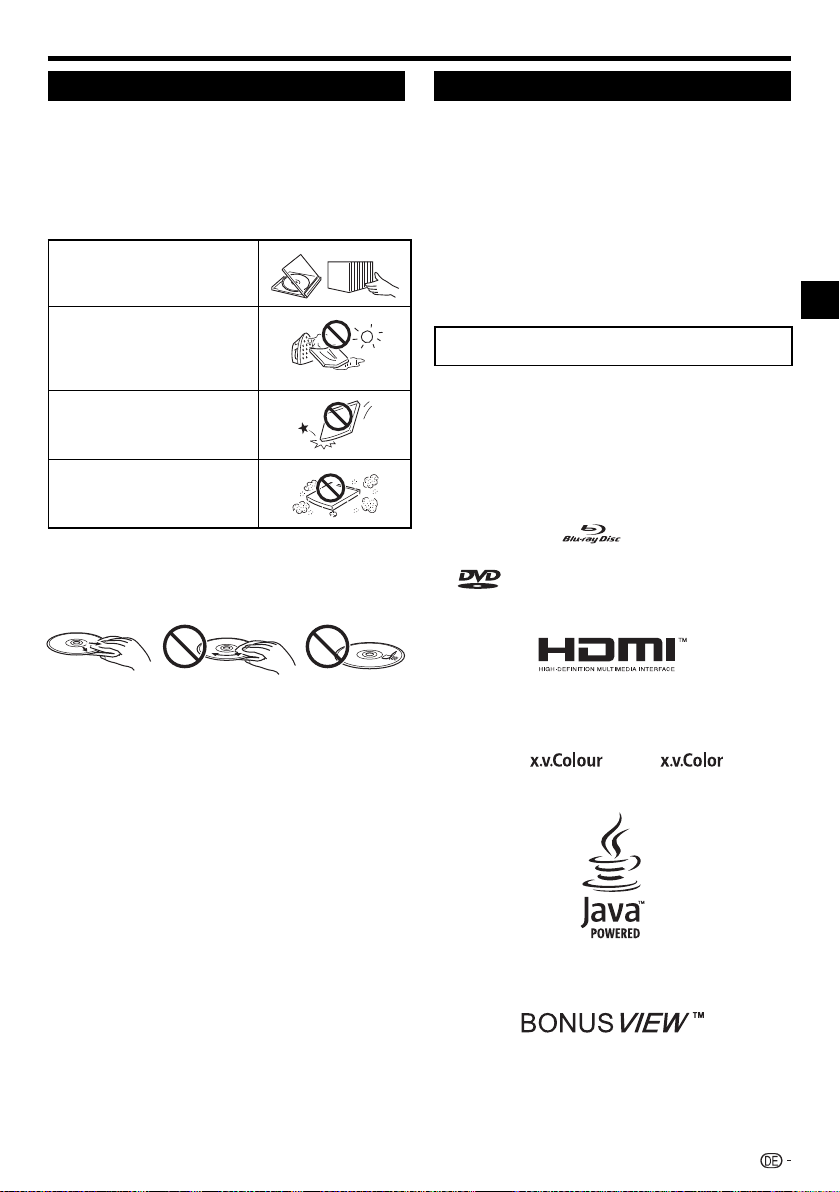
Wichtige Informationen
Vorsichtsmaßnahmen für Disks
Disks vor Kratzern und Staub schützen
BD-, DVD- und CD-Disks sind empfindlich gegen Staub,
•
Fingerabdrücke und besonders Kratzer. Eine verkratzte
Disk ist möglicherweise nicht mehr abspielbar. Handhaben
Sie die Disks mit Sorgfalt und bewahren Sie sie an einem
sicheren Ort auf.
Korrekte Lagerung von Disks
Legen Sie die Disk in die Mitte der
Disk-Hülle und lagern Sie Hülle
und Disk senkrecht.
Vermeiden Sie die Aufbewahrung
der Disk an Orten mit direkter
Sonneneinstrahlung, in der Nähe
von Heizkörpern oder Orten mit
hoher Luftfeuchtigkeit.
Lassen Sie Disks nicht fallen und
setzen Sie sie keinen starken
Vibrationen oder Erschütterungen
aus.
Vermeiden Sie die Lagerung von
Disks an sehr staubigen Orten
oder feuchten Orten.
Handhabungsvorschriften
Falls die Oberfläche verschmutzt ist, wischen Sie sie mit
•
einem weichen, (nur mit Wasser) angefeuchteten Tuch
behutsam ab. Wischen Sie Disks stets vom Mittelloch zum
Rand hin ab.
Urheberrecht
Audio-visuelles Material kann urheberrechtlich geschützt
•
sein und darf eventuell ohne Genehmigung des
Eigentümers der Urheberrechte nicht aufgenommen
werden. Siehe die entsprechenden nationalen Gesetze.
Dieses Produkt enthält Urheberrechtsschutztechnologie,
•
die durch Verfahrensansprüche bestimmter US-Patente
und andere Rechte an geistigem Eigentum geschützt ist,
deren Inhaber die Macrovision Corporation und andere
Rechtsinhaber sind. Gebrauch dieser urheberrechtlich
geschützten Technologie muß von Macrovision Corporation
autorisiert werden, und ist nur auf Heimanwendungen und
andere begrenzte Anwendungen beschränkt, sofern nicht eine
spezielle Genehmigung der Macrovision Corporation eingeholt
worden ist. Reverse Engineering oder Zerlegung sind verboten.
U.S.-Patente Nr. 6.836.549; 6.381.747; 7.050.698;
6.516.132; und 5.583.936
Hergestellt unter Lizenz von Dolby Laboratories. „Dolby“
•
und das Doppel-D-Symbol sind Warenzeichen von Dolby
Laboratories.
Hergestellt unter Lizenz unter den U.S. Patent Nrn.:
•
5,451,942; 5,956,674; 5,974,380; 5,978,762; 6,226,616;
6,487,535; 7,392,195; 7,272,567; 7,333,929; 7,212,872 u.
andere U.S. und weltweite Patente sind angemeldet. DTS ist
eine eingetragene Marke und die DTS-Logos, -Symbol, DTSHD und DTS-HD Master Audio | Essential sind Marken von
DTS, Inc. © 1996-2008 DTS, Inc. Alle Rechte vorbehalten.
„Blu-ray Disc“ und sind Marken.
•
„BD-LIVE“ Logo ist eine Marke der Blu-ray Disc Association.
•
•
Licensing Corporation.
ist ein Warenzeichen der DVD Format/Logo
Einleitung
Verwenden Sie keine Schallplatten-Reinigungssprays, Benzin,
•
Verdünner, Antistatikflüssigkeiten oder andere Lösungsmittel.
Vermeiden Sie eine Berührung der Oberfläche.
•
Bekleben Sie Disks nicht mit Papier oder Aufklebern.
•
Falls die Abspielfläche einer Disk beschmutzt oder
•
verkratzt ist, beurteilt der Player die Disk möglicherweise
als inkompatibel und fährt die Disklade aus oder er gibt die
Disk nicht korrekt wieder. Wischen Sie Schmutz auf der
Abspielfläche mit einem weichen Tuch ab.
Reinigen der Abtastlinse
Verwenden Sie auf keinen Fall handelsübliche Reinigungsdisks.
•
Der Gebrauch solcher Disks kann die Linse beschädigen.
Lassen Sie die Linse von der nächsten von Pioneer
•
zugelassenen Kundendienststelle reinigen.
Warnung vor Kondensationsbildung
Unter folgenden Bedingungen kann sich Kondensation auf
•
der Abtastlinse oder der Disk bilden:
Unmittelbar nach dem Einschalten einer Heizung.
−
In einem dampfigen oder sehr feuchten Raum.
−
Wenn der Player plötzlich von einem kalten zu einem
−
warmen Ort gebracht wird.
Wenn sich Kondensation bildet:
Die Feuchtigkeit erschwert dem Player das Lesen
•
der Signale auf der Disk und verhindert einwandfreien
Betrieb des Players.
Zur Beseitigung von Kondensation:
Nehmen Sie die Disk heraus und lassen Sie den Player
•
ausgeschaltet stehen, bis die Kondensation verdunstet
ist. Wird der Player bei vorhandener Kondensation
benutzt, kann dies eine Störung zur Folge haben.
HDMI, das HDMI-Logo und High-Definition Multimedia
•
Interface sind Warenzeichen oder eingetragene
Warenzeichen von HDMI Licensing, LLC.
„x.v.Color“ ,
•
Warenzeichen der Sony Corporation.
Java und alle auf Java basierenden Warenzeichen und Logos
•
sind Warenzeichen oder eingetragene Warenzeichen von Sun
Microsystems Inc. in den USA und anderen Ländern.
„BONUSVIEW“ ist eine Marke der Blu-ray Disc Association.
•
und sind
9
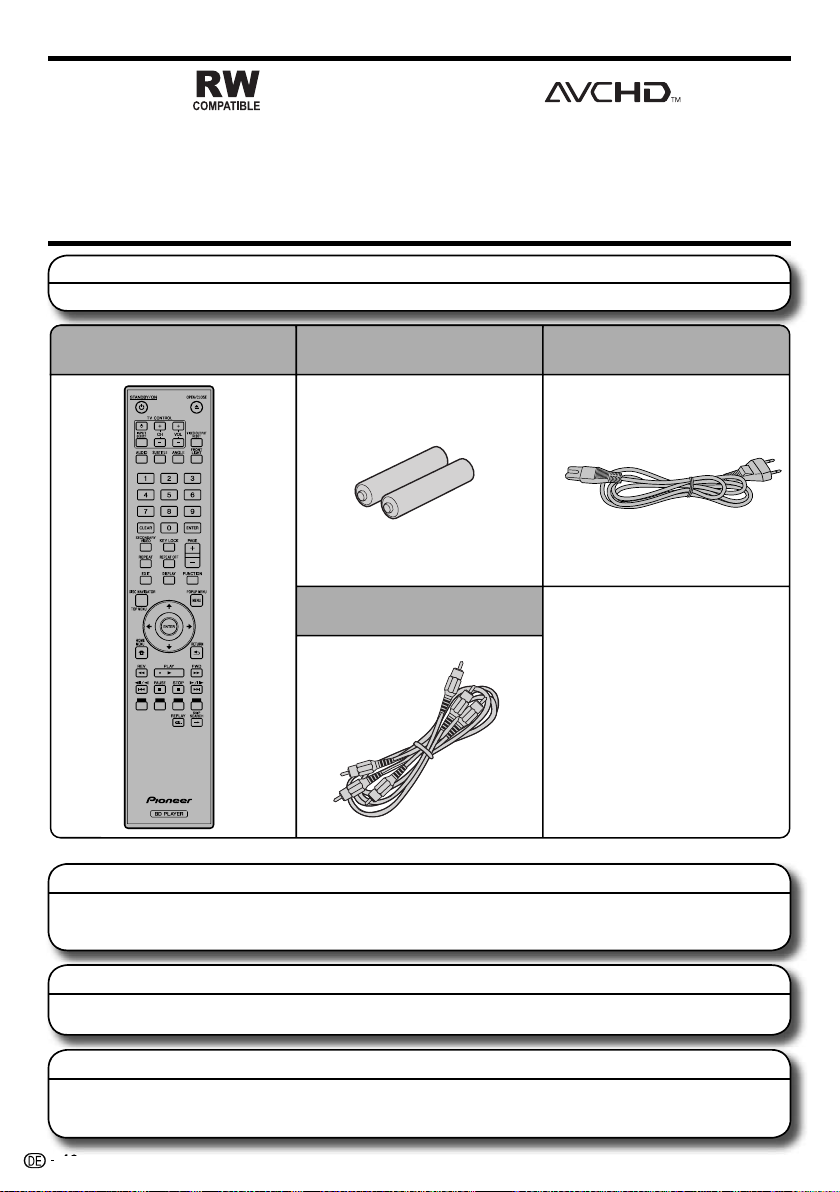
Wichtige Informationen
„AVCHD“ und das „AVCHD“-Logo sind Marken der
•
Dieses Zeichen gibt an, dass das Produkt mit DVDRWDiscs, die im VR-Format (Video Recording-Format)
aufgenommen wurden, kompatibel ist. Allerdings können
Discs, die beim Aufnehmen mit einer ‚Einmal-AufnahmeBeschränkung‘ versehen wurden, nur auf einem
CPRMkompatiblen Gerät wiedergegeben werden.
•
Panasonic Corporation und der Sony Corporation.
Einstieg
Schritt 1: Auspacken
Bitte vergewissern Sie sich, dass dem Gerät das folgende Zubehör beiliegt.
Fernbedienung Mignonbatterie „AA/R6“ (x2) Netzkabel
AV-Kabel
*Der mitgelieferte USB-Speicher ist nicht auf einen problemlosen Betrieb mit diesem Gerät geprüft worden.
USB-Speicher*
•
Garantiekarte
•
Bedienungsanleitung
•
(vorliegendes Handbuch)
Schritt 2: Anzuschließende Geräte wählen
Die Anschlussweise ist je nach verwendetem Gerät unterschiedlich. Näheres finden Sie unter „Anschluss“.
(Seiten 13–18)
Schalten Sie die Geräte aus, bevor Sie Anschlüsse vornehmen.
Schritt 3: Disks abspielen
Nachdem Sie den Player an Ihre Anlage angeschlossen haben, kann das Abspielen von Blu-ray-Disks beginnen.
Näheres finden Sie unter „Disk-Wiedergabe“. (Seiten 19–35)
Schritt 4: Einstellungen anpassen
Passen Sie die Einstellungen für verschiedene Features und andere Funktionen zum Abspielen von Disks
bedarfsgerecht an.
Näheres finden Sie unter „Einstellungen“. (Seiten 36–45)
10
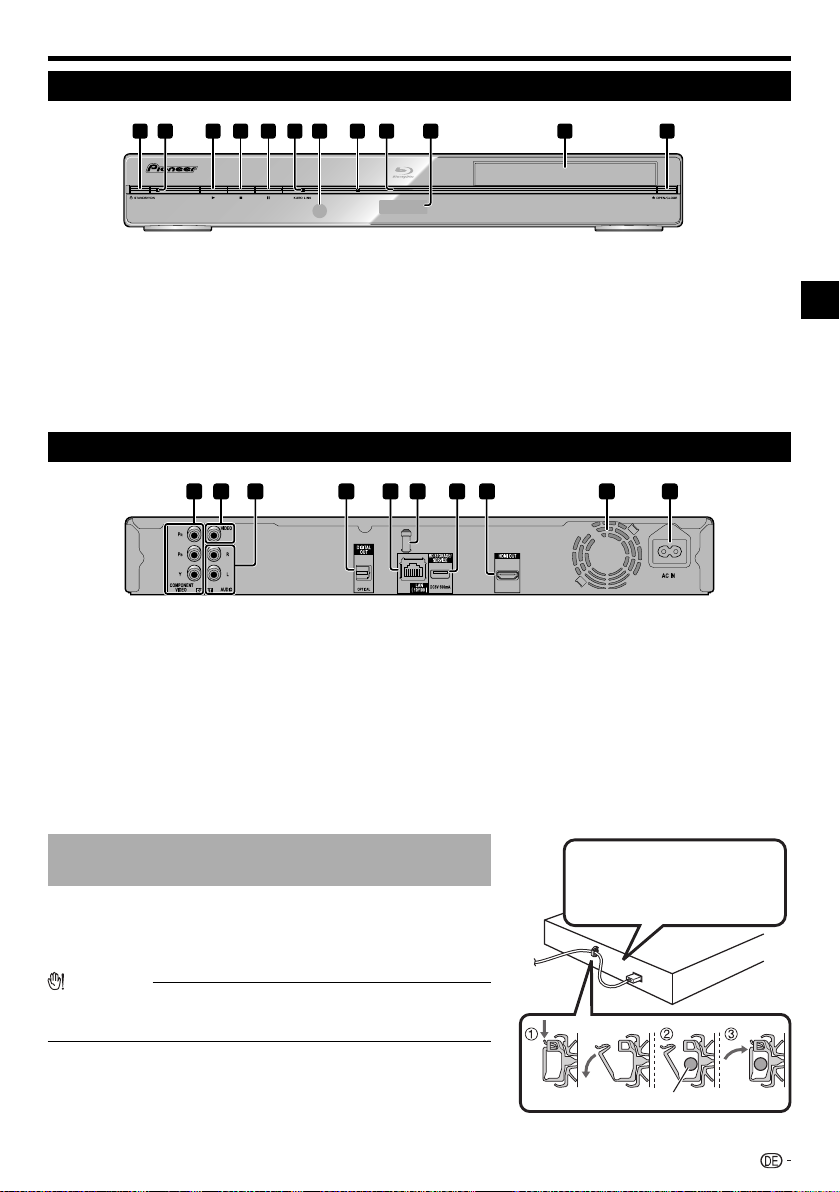
Hauptkomponenten
Gerät (Vorderseite)
1
1
STANDBY/ON (S. 20)
2
STANDBY/ON-Anzeige (S. 20)
3
d PLAY (p. 24)
4
H STOP (p. 24)
5
F PAUSE (p. 30)
6
KURO LINK-Anzeige (S. 20, 23)
Gerät (Rückseite)
1 2
1
COMPONENT VIDEO OUTPUT-Buchsen
(S. 15) (Komponentenausgabe)
2
VIDEO OUTPUT-Buchse (S. 16)
3
AUDIO OUTPUT-Buchsen (S. 17)
4
DIGITAL OUT OPTICAL-Anschluss (S. 17)
5
LAN-Anschluss (S. 18)
6
HDMI-Kabelhalter (Siehe unten.)
5 8 9
4
32 6
3
7
4
10
7
Fernbedienungssensor (S. 19)
8
BD/DVD/CD-Disk-Anzeige (S. 20)
9
Wiedergabeanzeige (S. 20)
10
Frontdisplay (S. 20)
11
Disklade (S. 24)
12
OPEN/CLOSE (S. 24)
11
76 95 8
7
BD STORAGE/SERVICE-Anschluss
BD STORAGE (S. 26, 43)
SERVICE-Anschluss für Software
(S. 44)
8
HDMI OUT-Anschluss (S. 14)
9
Kühlventilator
Der Kühlventilator wird aktiv, wenn der
Player eingeschaltet ist.
10
AC IN-Buchse (S. 19)
12
Einleitung
10
HDMI-Kabelhalter auf der Rückseite des
Hauptgeräts
Dieser Player besitzt einen speziellen Kabelhalter, der einer direkten
Beanspruchung des Anschlusses durch das Gewicht und den Zug
des HDMI-Kabels vorbeugt. Führen Sie das HDMI-Kabel beim
Anschließen unbedingt durch den Kabelhalter und sichern Sie es.
VORSICHT
Ziehen Sie nicht am HDMI-Kabel, wenn dieses an den Anschluss
•
angeschlossen ist, da dies den Anschluss beschädigen oder schlechten
Kontakt verursachen könnte.
Drücken Sie auf die Raste und ziehen Sie sie zu sich hin.
1
Führen Sie das HDMI-Kabel (im Fachhandel erhältlich) durch
2
den Kabelhalter.
Schließen Sie den Halter und drücken Sie die Raste zum
3
Einrasten ein.
Lassen Sie dem HDMI-Kabel
beim Anschließen auf der
Rückseite des Hauptgeräts
etwas Spiel.
HDMI-Kabel
11
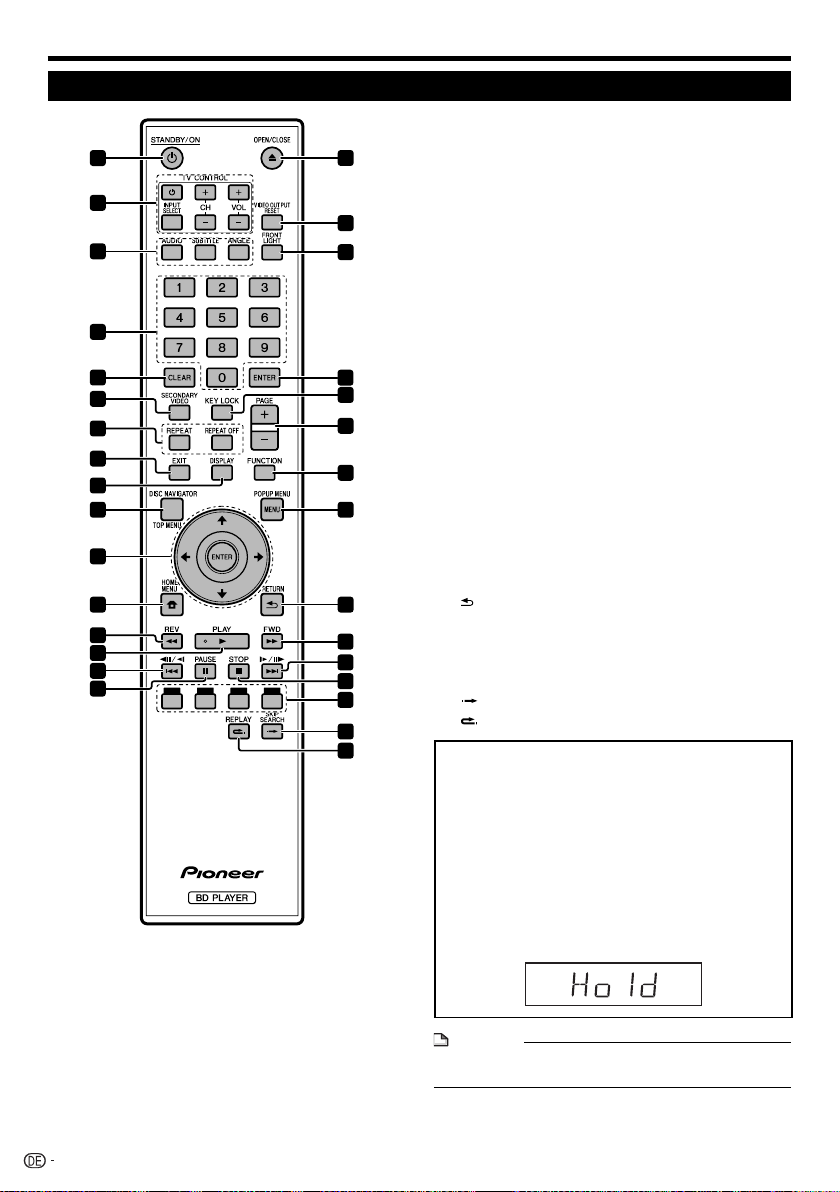
Hauptkomponenten
Fernbedienung
1
2
3
4
5
6
7
8
9
10 24
11
12
13
14
15
16
17
18
19
20
21
22
23
25
26
27
28
29
30
31
1
STANDBY/ON (S. 20)
2
TV CONTROL-Tasten (S. 21)
3
AUDIO (S. 31), SUBTITLE (S. 31), ANGLE (S. 32)
4
Zifferntasten (S. 35)
5
CLEAR (S. 35)
6
SECONDARY VIDEO (S. 26)
7
REPEAT (S. 30, 31), REPEAT OFF (S. 30, 31)
8
EXIT (S. 20, 36)
9
DISPLAY (S. 24, 31)
10
TOP MENU/DISC NAVIGATOR (S. 25, 27)
11
Cursortasten (), ENTER (S. 21, 36)
12
HOME MENU (S. 21, 36)
13
REV (S. 30)
14
PLAY (S. 24)
15
//k (S. 27, 30)
16
PAUSE (S. 30)
17
OPEN/CLOSE (S. 24)
18
VIDEO OUTPUT RESET (S. 37)
19
FRONT LIGHT (S. 23)
20
ENTER (S. 21, 36)
21
KEY LOCK (Siehe unten.)
22
PAGE +/
-
23
FUNCTION (S. 34)
24
POPUP MENU/MENU (S. 25)
25
26
FWD (S. 30)
27
//l (S. 27, 30)
28
STOP (S. 24)
29
ROT, GRÜN, GELB, BLAU (S. 27, 33)
30
31
Tastensperrfunktion
Sie können eine Tastensperre aktivieren, damit eine
zufällige Betätigung ohne Folgen bleibt.
Diese Funktion ermöglicht es TVs, die mit KURO LINK
kompatibel sind, auch eine Schlüsselsperre am Player
auszuführen.
Drücken Sie mindestens 5 Sekunden lang die Taste KEY
LOCK.
Mit jeder entsprechenden Betätigung wechselt die
•
Funktion zwischen aktiviert und deaktiviert.
Wenn versucht wird, bei aktivierter Sperrfunktion den
•
Player zu bedienen, blinkt im Frontdisplay „Hold“ als
Hinweis darauf, dass die Tastensperre aktiviert ist.
(S. 27)
RETURN (S. 30)
SKIP SEARCH (S. 30)
REPLAY (S. 30)
12
HINWEIS
Diese Fernbedienung besitzt zwei separate ENTER-Tasten
•
(11 und 20 oben).
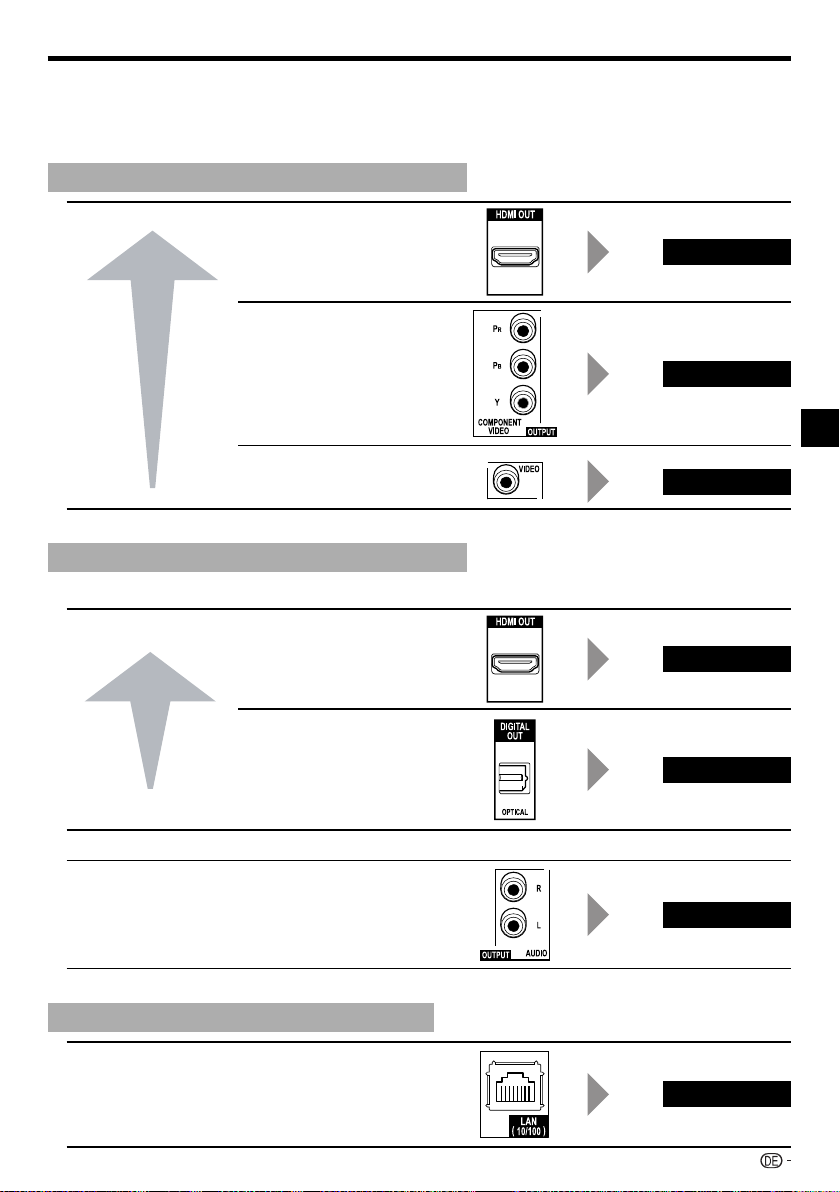
Anschluss
Einführung zu den Anschlüssen
Schalten Sie die Stromversorgung aus und ziehen Sie das Netzkabel aus der Netzsteckdose, bevor Sie Geräte
anschließen oder die Anschlüsse ändern.
Dieser Player ist mit den unten aufgelisteten Anschlüssen/Buchsen ausgestattet. Belegen Sie an den Videogeräten
die dazu entsprechenden Anschlüsse/Buchsen. Nehmen Sie als erstes über das mitgelieferte Kabel oder ein Kabel
aus dem Fachhandel den Videoanschluss vor. Anschließend folgt dann der Audioanschluss.
Video-Anschlüsse/Buchsen an diesem Player
Höhere Qualität
Standard-Qualität
HDMI OUT-Anschluss1
COMPONENT VIDEO
2
OUTPUT-Buchsen
VIDEO OUTPUT-Buchse
3
(FBAS)
Audio-Anschlüsse/Buchsen an diesem Player
Digitaler Audioanschluss
Höhere Qualität
HDMI OUT-Anschluss1
DIGITAL OUT OPTICAL-
2
Anschluss
Seite 14
Seite 15
Anschluss
Seite 16
Seite 14
Seite 17
Standard-Qualität
Analoger Audioanschluss
Standard-Qualität
AUDIO OUTPUT-Buchsen
(Stereo/Cinch)
Breitband-Internetanschluss
LAN-Anschluss
Seite 17
Seite 18
13
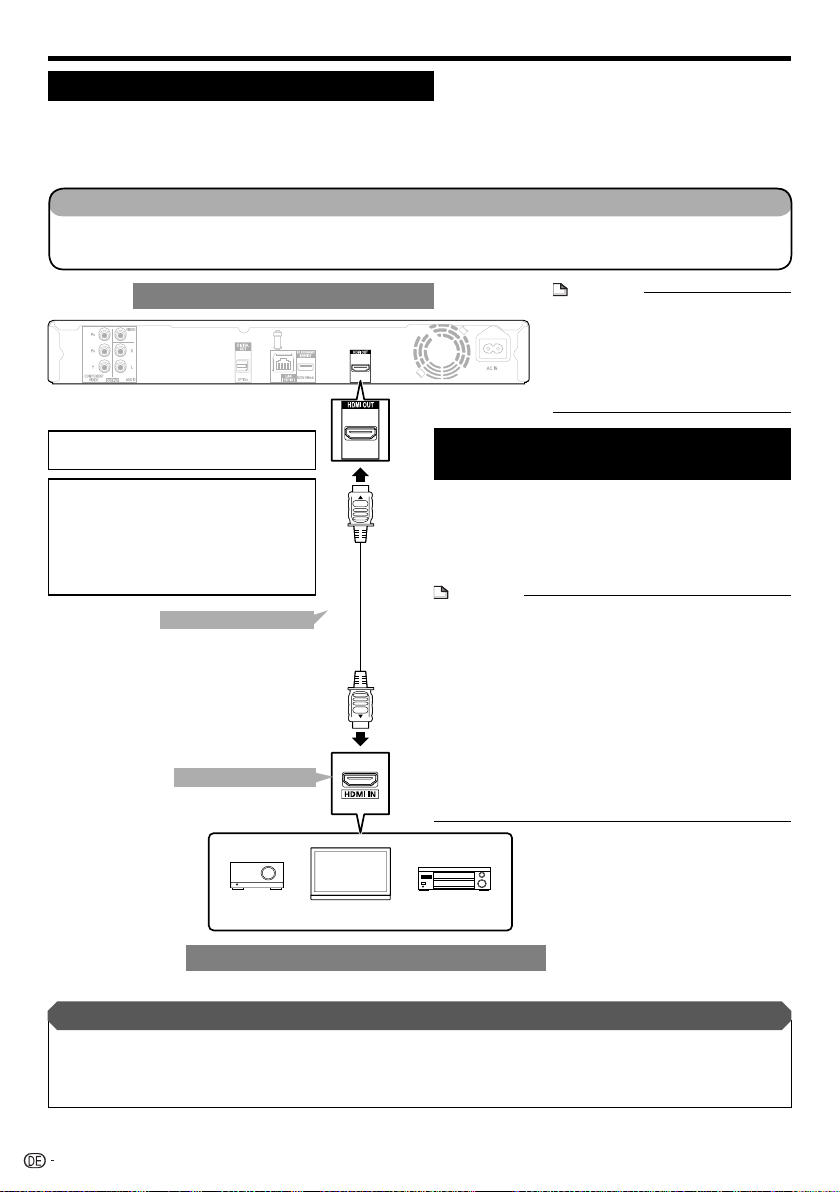
Videoanschlüsse
Anschluss über den HDMI-Anschluss
Über den HDMI-Anschluss können Sie eine hohe digitale Bild- und Tonqualität genießen.
•
Näheres über die Ausgabe von Audioformaten der nächsten Generation finden Sie auf Seite 45.
•
•
Verwenden Sie für die KURO LINK-Funktion High Speed HDMI™-Kabel. Die KURO LINK-Funktion arbeitet
möglicherweise nicht ordnungsgemäß, wenn Sie andere HDMI-Kabel verwenden.
SCHRITTE
Bitte schalten Sie diesen Player und die einbezogenen Geräte unbedingt aus, bevor Sie Anschlüsse vornehmen.
1
Verbinden Sie mit einem HDMI-Kabel (im Fachhandel erhältlich) die HDMI-Anschlüsse (1 und 2), wobei auf
2
festen Sitz zu achten ist.
Dieser Player
Bei Benutzung eines HDMI-Ausgangs ist
•
7.1-Kanal-Digitalausgabe möglich.
Video-Ausgangssignale:
1080p 24 Hz 720p 50/60 Hz
1080p 50/60 Hz 576p 50 Hz
1080i 50/60 Hz 480p 60 Hz
Zum Beispiel;
1080p: 1080, Progressive-Abtastung
1080i: 1080, Interlace-Abtastung
An HDMI OUT-Anschluss
1
(im Fachhandel erhältlich)
An HDMI IN-Anschluss
2
HDMI-Kabel
HINWEIS
Der in den Formaten DTS-HD High
•
Resolution Audio und DTS-HD Master
Audio übertragene Ton wird als
Bitstream über den HDMI-Anschluss
ausgegeben. Schließen Sie einen
Verstärker mit eingebautem Decoder an,
um die hohe Klangqualität zu genießen.
Videoausgabe-Priorität beim Anschluss
von HDMI und Komponenten-Video wählen
Wenn Sie an diesen Player sowohl ein HDMI- als
auch ein Komponentenkabel anschließen, ist unter
„Einstellungen“ – „Audio-/Video-Einstellungen“
– „Video-Ausgabe Auswählen“ zu wählen, welche
Videoausgabe Vorrang haben soll. (Siehe Seite 37.)
HINWEIS
Wenn dieser Player nur über ein HDMI-Kabel an einen
•
Pioneer TV angeschlossen und der TV eingeschaltet ist,
schaltet sich die Videoausgabe automatisch auf HDMI. (Die
obige Einstellung ist nicht erforderlich.)
Wenn der Player über ein HDMI-Kabel an den TV
•
angeschlossen wird, wechselt „HDMI-Videoausgabe“ auf
„Auto“. Falls das Bild nicht stabil ist, wählen Sie bitte die
gewünschte Auflösung*.
Wenn Sie „HDMI-Videoausgabe“ auf eine andere
Einstellung als „Auto“ einstellen, können Sie nur
Auflösungen* wählen, die für den angeschlossenen TV
geeignet sind.
Näheres zu den Auflösungen der HDMI-Videoausgabe
*
finden Sie unter „HDMI-Videoausgabe“ auf Seite 37.
Projektor
TV
AV-Receiver
Gerät mit HDMI-Anschluss
Nach dem Anschließen
Sichern Sie das HDMI-Kabel im HDMI-Kabelhalter, indem Sie es durch den Halter führen. (Seite 11)
•
Wenn gewünscht, können Sie auch Audiogeräte anschließen. (Seite 17)
•
Legen Sie eine Disk ein und starten Sie die Wiedergabe. (Seiten 24–29)
•
Näheres finden Sie in den Beschreibungen zur KURO LINK-Funktion. (Seite 23 und 38)
•
14
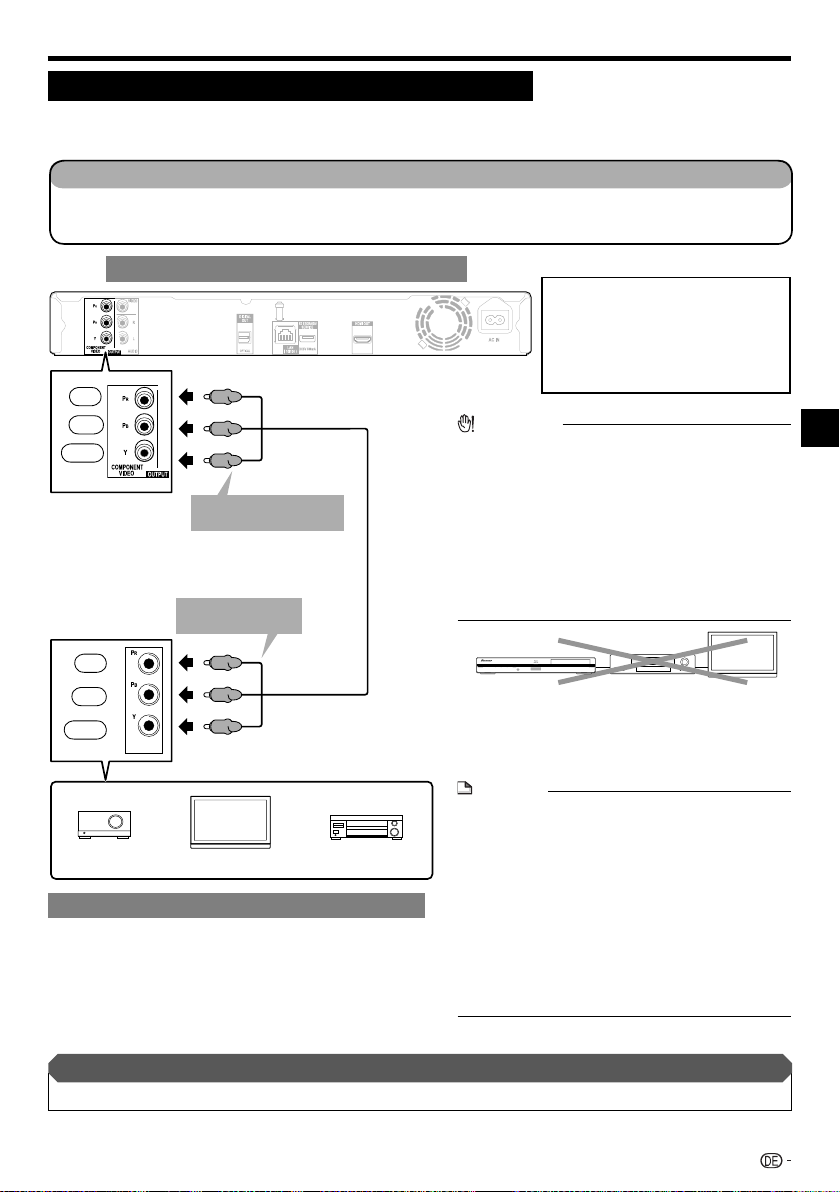
Videoanschlüsse
Anschluss über die Komponentenbuchsen
Der Anschluss über die Komponentenbuchsen kann eine besonders saubere Farbwiedergabe und hohe
Bildqualität ermöglichen, für eine analoge Wiedergabe.
SCHRITTE
Bitte schalten Sie diesen Player und die einbezogenen Geräte unbedingt aus, bevor Sie Anschlüsse vornehmen.
1
Bitte verbinden Sie über ein Komponenten-Videokabel (im Fachhandel erhältlich) die Komponentenbuchsen
2
(1 und 2), wobei auf festen Sitz zu achten ist.
Dieser Player
Rot
Blau
Grün
Blau
Grün
Rot
2
(C
)
R
)
(C
B
COMPONENT
IN
(Rot)
(Blau)
(Grün)
An COMPONENT VIDEO
1
OUTPUT-Buchsen
Komponenten-Videokabel
(im Fachhandel erhältlich)
An COMPONENT
VIDEO IN-Buchsen
(Rot)
(Blau)
(Grün)
TVProjektor AV-Receiver
Videogerät mit Komponentenbuchsen
Video-Ausgangssignale:
1080i 50/60 Hz 576i 50 Hz
720p 50/60 Hz 480p 60 Hz
576p 50 Hz 480i 60 Hz
Zum Beispiel;
480p: 480, Progressive-Abtastung
480i: 480, Interlace-Abtastung
VORSICHT
Sie müssen unter „Einstellungen“ – „Audio-/Video-
•
Einstellungen“ – „Video-Ausgabe Auswählen“
einstellen, welche Videoausgabe Vorrang haben soll.
(Siehe Seite 37.)
Wenn die Videoausgabe-Priorität unter „Video-
•
Ausgabe Auswählen“ auf „HDMI“ eingestellt ist, wird
das Videosignal mit der unter „HDMI-Videoausgabe“
eingestellten Auflösung über die COMPONENT VIDEO
OUTPUT-Buchsen ausgegeben. (Siehe Seite 37.)
Wenn die Ausgabe über die COMPONENT VIDEO
•
OUTPUT-Buchsen Priorität hat, stellen Sie die
Videoausgabe-Priorität bitte auf „Komponent“.
SPIELER
HINWEIS
Schließen Sie den Blu-ray Disk-Player direkt
•
an den TV an. Wenn Sie das Bild über einen
Videorekorder wiedergegeben, kann sich durch die
Kopierschutzfunktion eine verschlechterte Bildqualität
ergeben.
Wenn Sie ein Programm mit Copyright-Schutz
•
aufnehmen, wird automatisch die Kopierschutzfunktion
aktiviert und das Programm kann nicht normal
aufgenommen werden. Darüber hinaus kann durch
diese Funktion auch die Bildqualität der Wiedergabe
über den Videorekorder herabgesetzt sein. Dies stellt
keine Störung dar. Für das Betrachten von Programmen
mit Copyright-Schutz wird daher empfohlen, den Blu-ray
Disk-Player direkt an den TV anzuschließen.
VideorekorderBlu-ray Disc
TV
Anschluss
Nach dem Anschließen
Schließen Sie Audiogeräte oder den Audioanschluss des Fernsehers an. (Seite 17)•
15
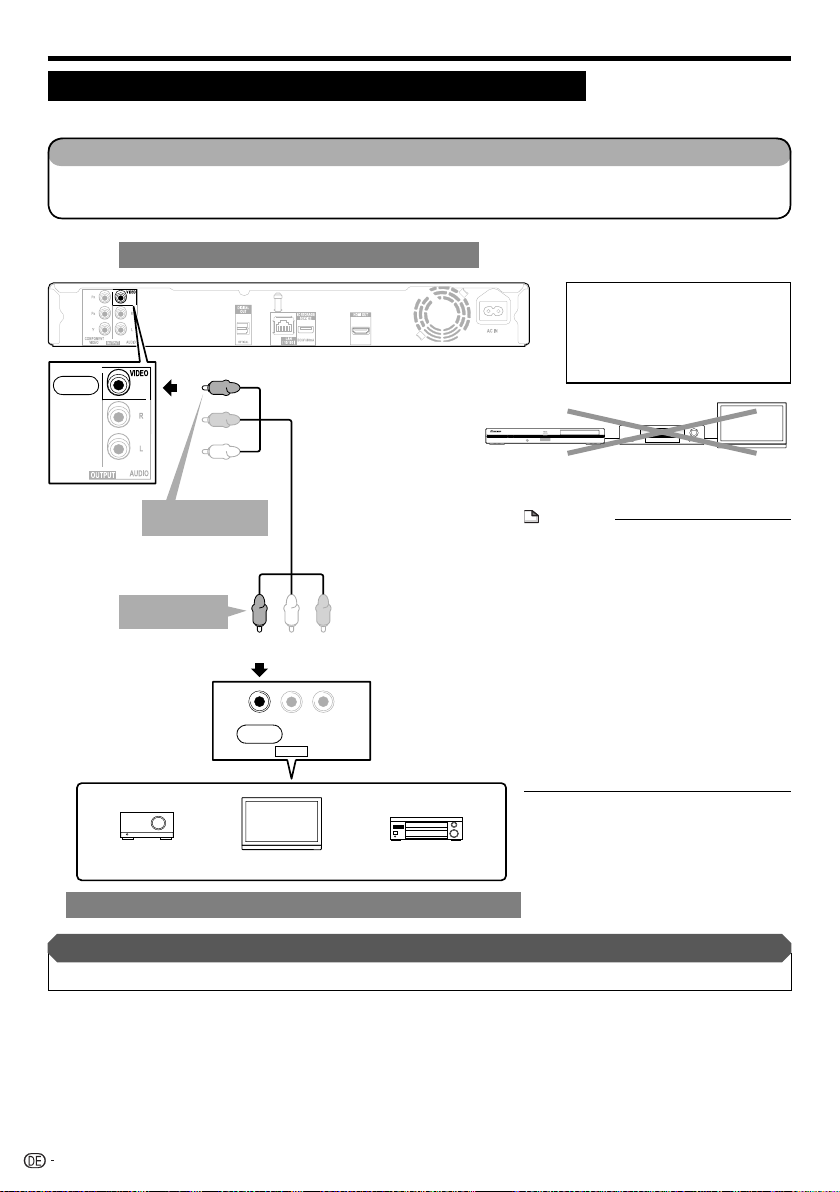
Videoanschlüsse
Anschluss über die Videobuchse
Sie können die Bildwiedergabe auch über die Videobuchse genießen.
SCHRITTE
Bitte schalten Sie diesen Player und die einbezogenen Geräte unbedingt aus, bevor Sie Anschlüsse vornehmen.
1
Verbinden Sie mit einem AV-Kabel (mitgeliefert) die Videobuchsen (1 und 2), wobei auf festen Sitz zu achten
2
ist.
Dieser Player
Video-Ausgangssignale:
576i 50 Hz
480i 60 Hz
576i: 576, Interlace-Abtastung
480i: 480, Interlace-Abtastung
Gelb
(Gelb)
An VIDEO OUTPUT-
1
Buchse
AV-Kabel (mitgeliefert)
An VIDEO-
2
Eingangsbuchse
Videogerät mit Videobuchse
Nach dem Anschließen
Schließen Sie Audiogeräte oder den Audioanschluss des Fernsehers an. (Seite 17)•
(Gelb)
VIDEO L - AUDIO -R
Gelb
AV INPUT
TVProjektor AV-Receiver
SPIELER
HINWEIS
Schließen Sie den Blu-ray Disk-Player direkt
•
an den TV an. Wenn Sie das Bild über
einen Videorekorder wiedergegeben, kann
sich durch die Kopierschutzfunktion eine
verschlechterte Bildqualität ergeben.
Wenn Sie ein Programm mit Copyright-
•
Schutz aufnehmen, wird automatisch
die Kopierschutzfunktion aktiviert und
das Programm kann nicht normal
aufgenommen werden. Darüber hinaus
kann durch diese Funktion auch die
Bildqualität der Wiedergabe über den
Videorekorder herabgesetzt sein. Dies stellt
keine Störung dar. Für das Betrachten von
Programmen mit Copyright-Schutz wird
daher empfohlen, den Blu-ray Disk-Player
direkt an den TV anzuschließen.
VideorekorderBlu-ray Disc
TV
16
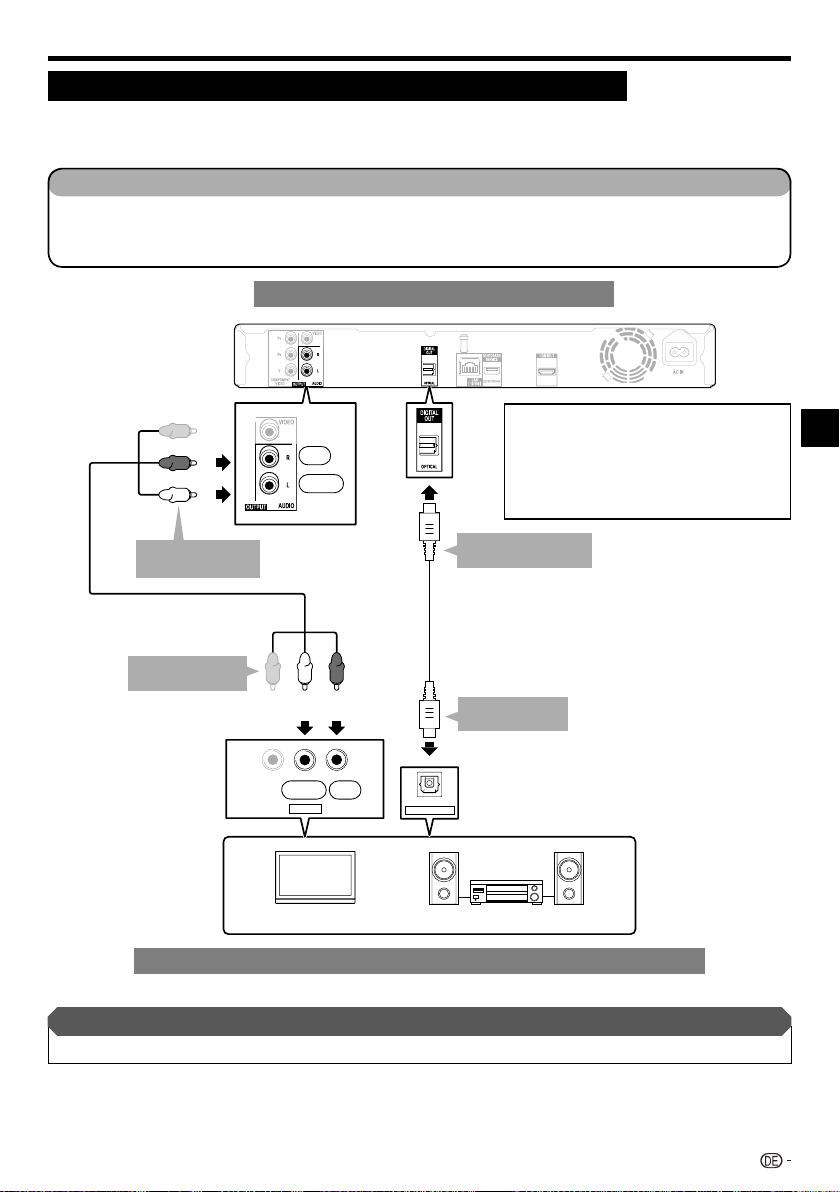
Audio-Anschlüsse
Anschluss an Digital-Audio-Anschluss oder Audiobuchsen
Sie können ein Audiogerät oder einen Fernseher wahlweise an den DIGITAL OUT OPTICAL-Anschluss oder die
•
AUDIO OUTPUT-Buchsen anschließen.
Näheres über die Ausgabe von Audioformaten der nächsten Generation finden Sie auf Seite 45.
•
SCHRITTE
Bitte schalten Sie diesen Player und die einbezogenen Geräte unbedingt aus, bevor Sie Anschlüsse vornehmen.
1
Verbinden Sie die optischen Digital-Audio-Anschlüsse mit einem optischen Digitalkabel (im Fachhandel
2
erhältlich) oder die Audiobuchsen (1 und 2 bzw. 3 und 4) mit dem AV-Kabel (mitgeliefert), wobei auf festen
Sitz zu achten ist.
Dieser Player
•
Bei Verwendung des OPTICAL-Ausgangs
(Rot)
(Weiß)
Rot
Weiß
ist 5.1-Kanal-Digitalausgabe verfügbar.
7.1-Kanal-Digitalausgabe ist nicht verfügbar.
HINWEIS:
7.1-Kanal-Audio ist über den HDMI-Anschluss
verfügbar.
Anschluss
An AUDIO
3
OUTPUT-Buchsen
AV-Kabel (mitgeliefert)
An AUDIO-
4
Eingangsbuchsen
Audiogerät mit Digital-Audio-Eingangsanschluss
Nach dem Anschließen
Legen Sie eine Disk ein und starten Sie die Wiedergabe. (Seiten 24–29)•
(Weiß) (Rot)
VIDEO L - AUDIO -R
AV INPUT
TV
An DIGITAL OUT
OPTICAL-Anschluss
Optisches Digitalkabel
(im Fachhandel erhältlich)
An OPTICALEingangsbuchse
RotWeiß
OPTICAL
DIGITAL AUDIO IN
Verstärker
1
2
17
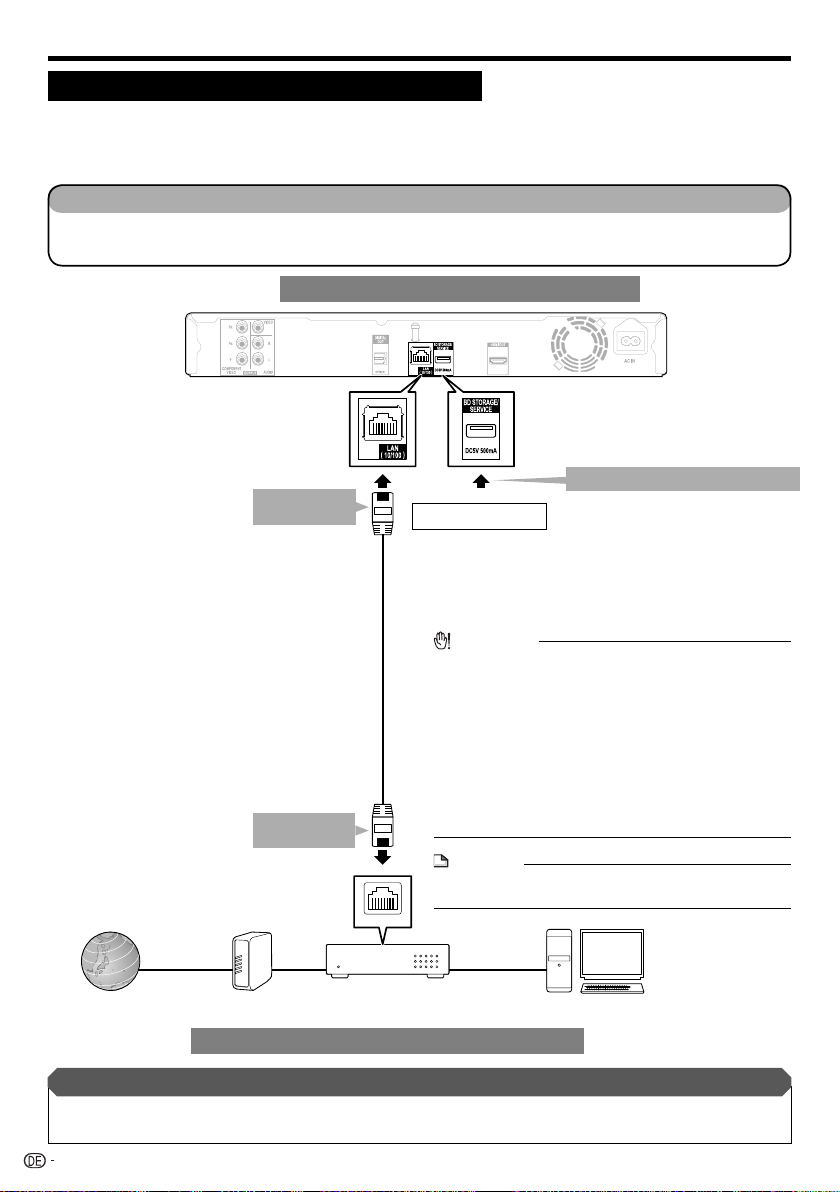
Breitband-Internetanschluss
Anschluss über den LAN-Anschluss
Sie können auf verschiedene Inhalte mit interaktiven Funktionen zugreifen, wenn Sie beim Abspielen von
•
BD-LIVE-kompatiblen Disks Verbindung mit dem Internet aufnehmen. Weitere Informationen über BD-LIVEFunktionen finden Sie auf den Seiten 26 und 39.
Für die Nutzung des Internets ist wie unten gezeigt ein Breitband-Internetanschluss erforderlich.
•
SCHRITTE
Bitte schalten Sie diesen Player und die einbezogenen Geräte unbedingt aus, bevor Sie Anschlüsse vornehmen.
1
Verbinden Sie mit einem LAN-Kabel (im Fachhandel erhältlich) die LAN-Anschlüssu (1 und 2), wobei auf
2
festen Sitz zu achten ist.
Dieser Player
An BD STORAGE/SERVICE-Anschluss
An LAN-
1
Anschluss
LAN-Kabel
(im Fachhandel erhältlich)
An LAN-
2
Anschluss
LAN
USB-Speicher
Nutzung der BONUSVIEW- oder BD-LIVE-Funktion
Der Anschluss eines USB-Speichers ist erforderlich.
Das Speichergerät muss mit der Norm USB 2.0 kompatibel
sein und eine Speicherkapazität von mindestens 1 GB
besitzen (Empfehlung: 2 GB oder mehr).
VORSICHT
Schließen Sie einen USB-Speicher nicht über ein USB-
•
Verlängerungskabel an den BD STORAGE/SERVICEAnschluss des Players an. Bei Verwendung eines USBVerlängerungskabels ist einwandfreie Funktion des Players
nicht gewährleistet.
Für einen Breitband-Internetanschluss ist ein Vertrag mit
•
einem Internetanbieter erforderlich. Für nähere Auskünfte
hierzu wenden Sie sich bitte an einen Internetanbieter.
Orientieren Sie sich bitte an der Bedienungsanleitung
•
des verwendeten Geräts, da die Anschlussgeräte und
die Anschlussmethoden je nach Internetumgebung
unterschiedlich sein sein können.
HINWEIS
Verwenden Sie einen LAN-Kabel/Router mit Eignung für
•
10BASE-T/100BASE-TX.
Internet Modem Hub oder Breitband-Router PC
Beispiel für einen Breitband-Internetanschluss
Nach dem Anschließen
Nehmen Sie die Kommunikationseinstellung vor. (Seiten 40–42)
•
Setzen Sie eine BD-LIVE-kompatible Disk ein und spielen Sie deren Contents ab. (Seite 24 und 26)
•
18
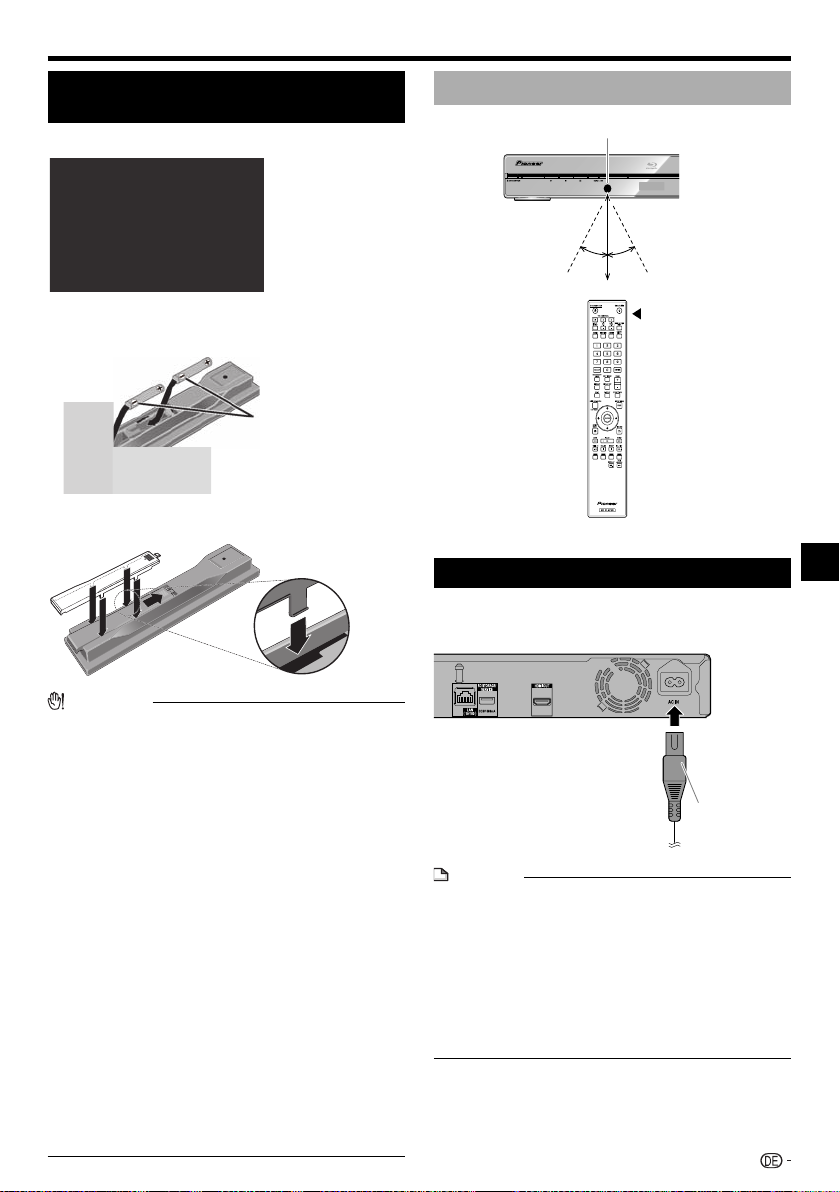
Disk-Wiedergabe
Vor dem Starten der Wiedergabe
Einlegen der Batterien in die
Fernbedienung
Öffnen Sie die rückseitige Abdeckung.
1
Drücken Sie leicht auf die
Abdeckung, und schieben
Sie sie in Pfeilrichtung.
Setzen Sie die Batterien ein (AA/R6 x 2).
2
Beachten Sie beim Einsetzen der Batterien die
Zeichen / im Batteriefach.
Setzen Sie den
Minuspol () zuerst ein.
Schließen Sie die rückseitige Abdeckung.
3
Die Abdeckung muss hörbar einrasten.
ACHTUNG
Verwenden Sie keine anderen Batterien als die
•
vorgeschriebenen. Legen Sie außerdem keine neuen und
alten Batterien gemischt ein.
Beim Einlegen der Batterien in die Fernbedienung
•
achten Sie auf die richtige Richtung, wie durch die
Polungsmarkierungen ( und )angegeben.
Batterien dürfen nicht erhitzt, zerlegt oder in Flammen oder
•
Wasser geworfen werden.
Batterien können verschiedene Spannungen besitzen,
•
auch wenn sie ähnlich aussehen. Verwenden Sie keine
unterschiedlichen Batterietypen zusammen.
Um ein Austreten von Batterieflüssigkeit zu vermeiden,
•
entnehmen Sie die Batterien, wenn Sie die Fernbedienung
längere Zeit nicht verwenden (1 Monat oder mehr).
Wenn Batterieflüssigkeit ausgetreten ist, wischen Sie die
Innenseite des Fachs sorgfältig sauber, und legen Sie
dann neue Batterien ein. Falls eine Batterie leck wird und
Batterieflüssigkeit auf die Haut gerät, spülen Sie sie mit viel
fließendem Wasser ab.
Bei der Entsorgung von verbrauchten Batterien sind die
•
einschlägigen gesetzlichen Vorschriften und Anweisungen
der Umweltschutzbehörden strikt einzuhalten.
WARNUNG
•
Bewahren Sie Batterien nicht in direktem Sonnenlicht
oder an anderen, extrem heißen Orten auf wie z. B.
im Innenraum eines Fahrzeugs oder in der Nähe einer
Heizung. Dadurch können die Batterien auslaufen, sich
überhitzen, explodieren oder in Brand geraten. Auch kann
dies die Lebensdauer der Batterien verringern.
Wirkungsbereich der Fernbedienung
Fernbedienungssensor
30º 30º
7 m
Fernbedienung
Anschließen des Netzkabels
Schließen Sie das mitgelieferte Netzkabel an den AC
IN-Eingang auf der Rückseite des Players an. Schließen
Sie dann das Netzkabel an die Netzsteckdose an.
An AC INAnschluss
HINWEIS
Stellen Sie den Player nahe an einer Netzsteckdose auf
•
und sorgen Sie dafür, dass der Netzstecker zugänglich
bleibt.
BERÜHREN SIE BEI ANGESCHLOSSENEM NETZKABEL
•
KEINE UNISOLIERTEN TEILE VON KABELN, DA
ANDERENFALLS STROMSCHLAGGEFAHR BESTEHT.
Die Anzeige STANDBY/ON blinkt, während der Player den
•
Start vorbereitet. Sie können den Player nicht einschalten,
solange noch die STANDBY/ON-Anzeige blinkt.
Wenn der Player lange Zeit nicht benutzt wird, trennen Sie
•
bitte unbedingt das Netzkabel von der Netzsteckdose ab.
An Netzsteckdose
Disk-Wiedergabe
19
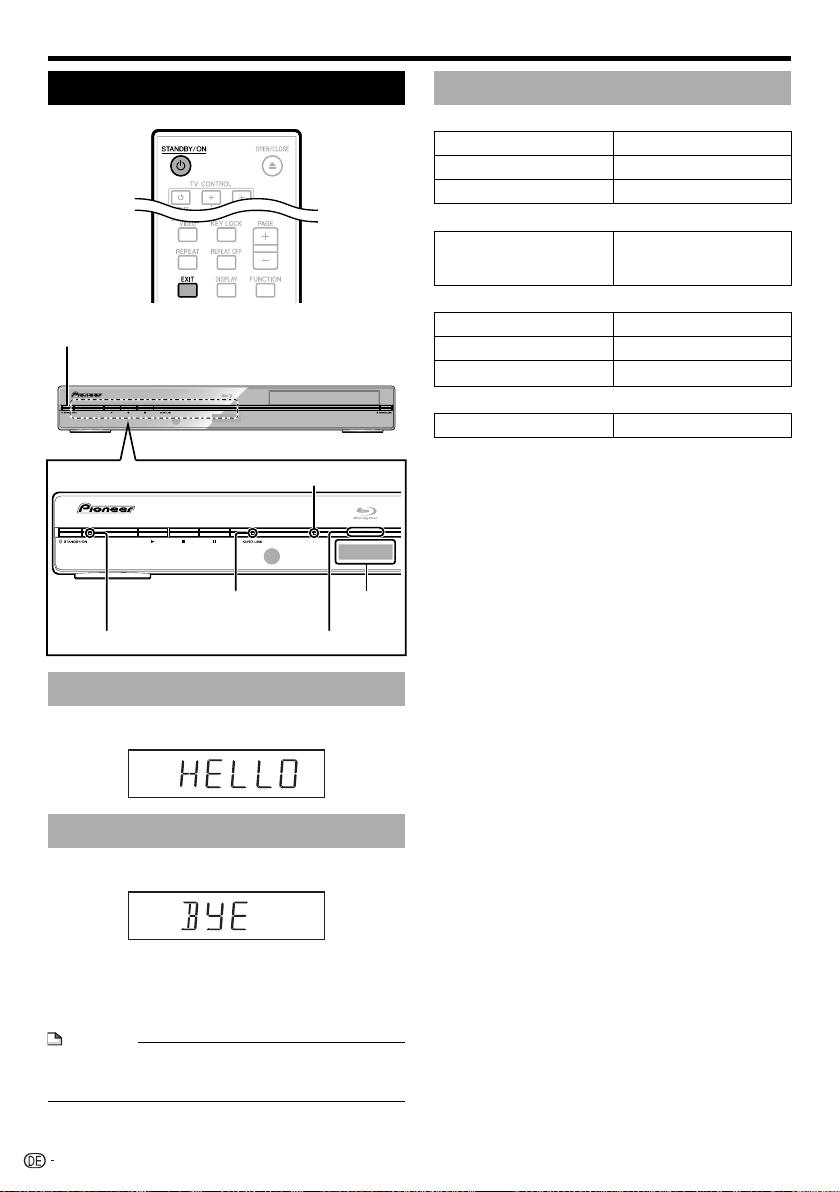
Vor dem Starten der Wiedergabe
Einschalten
STANDBY/ON
KURO LINK-Anzeige
STANDBY/ON-Anzeige
BD/DVD/CD-Disk-Anzeige
Frontdisplay
Wiedergabeanzeige
Anzeigen am Player
STANDBY/ON-Anzeige
Leuchtet blau Eingeschaltet
Blinkt rot Wechselt auf Bereitschaft
Leuchtet rot Bereitschaft
KURO LINK-Anzeige
Leuchtet rot Ausgabe der optimalen
BD/DVD/CD-Disk-Anzeige
Aus Keine Disk
Leuchtet weiß Disk gestoppt
Blinkt weiß Disk wird geladen
Wiedergabeanzeige
Leuchtet blau Laufende Wiedergabe
Nachdem Einschalten des Stroms wird automatisch
•
vorübergehend das Menü angezeigt.
Drücken Sie EXIT zum Löschen der Anzeige.
Bildqualität für „KURO“
(Siehe Seite 23.)
Einschalten
Drücken Sie STANDBY/ON auf der Fernbedienung
oder am Player, um den Player einzuschalten.
Umschalten auf Bereitschaft
Drücken Sie STANDBY/ON auf der Fernbedienung
oder am Player, um auf Bereitschaft zu schalten.
•
Falls Sie sofort nach dem Umschalten auf Bereitschaft
wieder STANDBY/ON drücken, schaltet sich der Player
eventuell nicht ein. Warten Sie in solchen Fällen bitte
mindestens 10 Sekunden und schalten Sie das Gerät dann
wieder ein.
HINWEIS
Wenn die STANDBY/ON (Bereitschaft/Ein)-Anzeige blinkt
•
(eventuell längere Zeit), kann der Player nicht eingeschaltet
werden.
20
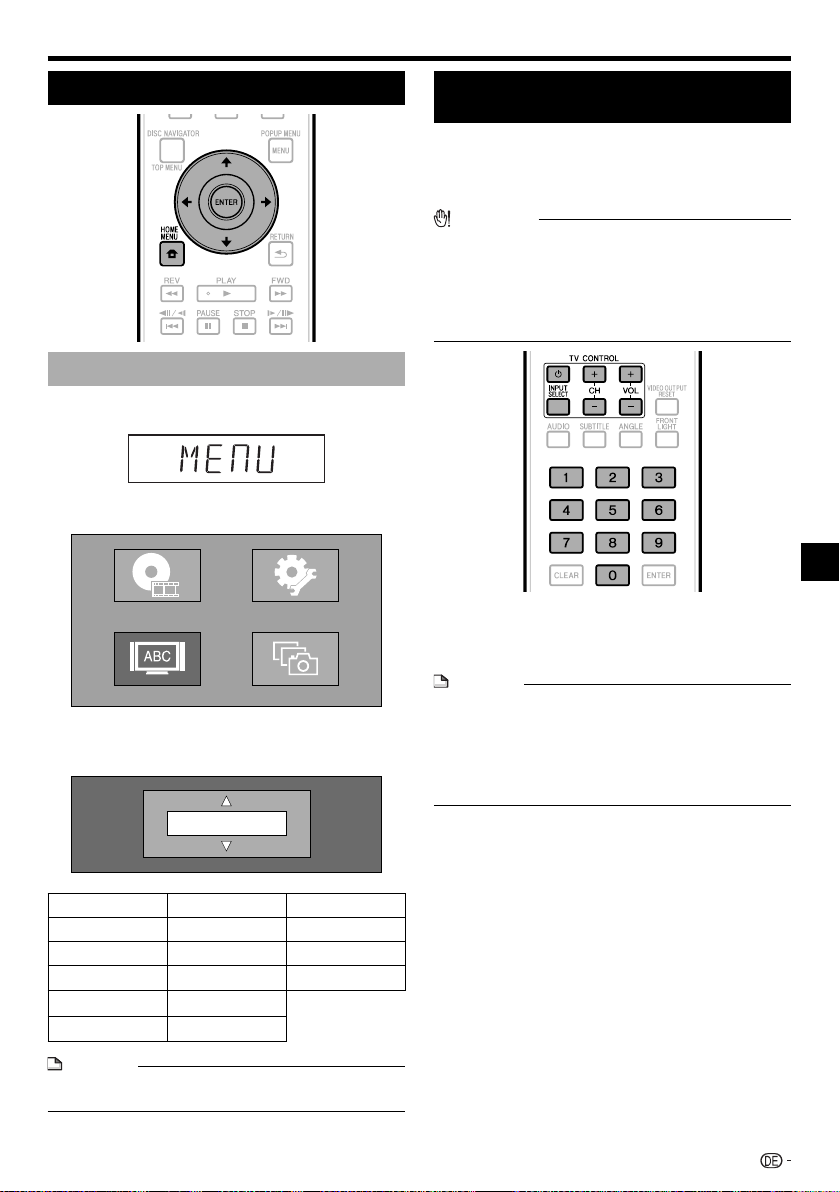
Vor dem Starten der Wiedergabe
Sprache einstellen
Ändern der Anzeigesprache
Drücken Sie HOME MENU zum Aufrufen des
1
Home Menu-Bildschirms.
2
Wählen Sie mit den Punkt
„Menüsprache“ und drücken Sie dann ENTER.
Disc-Navigator Einstellungen
Menüsprache Fotos
Wählen Sie mit die Sprache, in der die
3
Anzeige auf dem Bildschirm erfolgen soll, und
drücken Sie dann ENTER.
English
English Nederlands
Deutsch Svenska Magyar
Français Dansk Slovensky
Italiano Norsk
Español Suomi
Português Polski
Česky
Slovenščina
Bedienung des Fernsehgeräts mit
der Fer
Wenn der Herstellercode für die Marke Ihres
Fernsehgeräts auf die Fernbedienung des Players
eingestellt ist, kann das Fernsehgerät mit der
Fernbedienung des Players bedient werden.
Bei bestimmten Modellen kann das Fernsehgerät nicht mit
•
der Fernbedienung des Players bedient werden kann, auch
wenn das Fernsehgerät in der Liste der Herstellercodes
aufgeführt ist.
Die Einstellung wird nach dem Austausch von Batterien
•
möglicherweise auf den Standardwert zurückgesetzt.
Setzen Sie sie in diesem Fall zurück.
1
Die Werkseinstellung ist 00 (PIONEER).
•
Wenn Sie bei der Eingabe des Codes einen Fehler machen,
•
geben Sie TV CONTROL frei und beginnen Sie noch
einmal von vorn.
Wenn für einen Hersteller mehrere Codes vorhanden sind,
•
versuchen Sie, diese in der angegebenen Reihenfolge oder
bis das Fernsehgerät bedient werden kann einzugeben.
2
nbedienung des Players
VORSICHT
Geben Sie den 2-stelligen Herstellercode ein.
Drücken Sie die Zifferntasten (0 bis 9) zur Eingabe
•
des Codes, während Sie TV CONTROL gedrückt
halten.
HINWEIS
Überprüfen Sie, dass das Fernsehgerät bedient
werden kann.
Bedienen Sie das Fernsehgerät mit TV CONTROL.
•
– Drücken Sie diese Taste, um das Fernsehgerät ein-
und auszuschalten.
INPUT SELECT – Drücken Sie diese Taste, um auf den
TV-Eingang umzuschalten.
–
– Drücken Sie diese Tasten, um einen
CH +/
Fernsehkanal zu wählen.
–
– Drücken Sie diese Taste, um die Lautstärke
VOL +/
einzustellen.
Disk-Wiedergabe
HINWEIS
Näheres zum Wählen der DVD-Disk-Sprache, wie etwa die
•
Untertitelsprache, finden Sie auf Seite 25.
(Fortgesetzt auf der nächsten Seite)
21
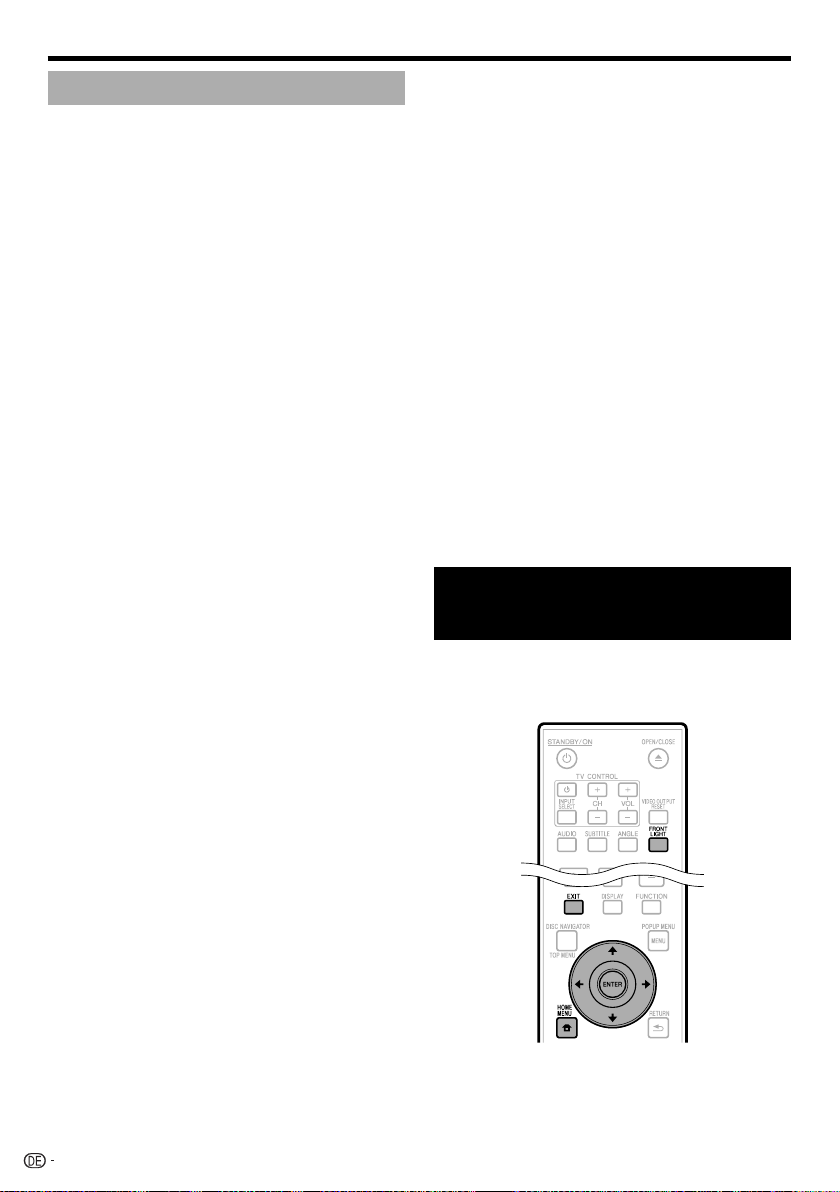
Vor dem Starten der Wiedergabe
Liste der TV-Herstellercodes
Hersteller Code(s)
PIONEER 00, 31, 32, 07, 36, 42,
51
ACURA 44
ADMIRAL 31
AIWA 60
AKAI 32, 35, 42
AKURA 41
ALBA 07, 39, 41, 44
AMSTRAD 42, 44, 47
ANITECH 44
ASA 45
ASUKA 41
AUDIOGONIC 07, 36
BASIC LINE 41, 44
BAUR 31, 07, 42
BEKO 38
BEON 07
BLAUPUNKT 31
BLUE SKY 41
BLUE STAR 18
BPL 18
BRANDT 36
BTC 41
BUSH 07, 41, 42, 44, 47, 56
CASCADE 44
CATHAY 07
CENTURION 07
CGB 42
CIMLINE 44
CLARIVOX 07
CLATRONIC 38
CONDOR 38
CONTEC 44
CROSLEY 32
CROWN 38, 44
CRYSTAL 42
CYBERTRON 41
DAEWOO 07, 44, 56
DAINICHI 41
DANSAI 07
DAYTON 44
DECCA 07, 48
DIXI 07, 44
DUMONT 53
ELIN 07
ELITE 41
ELTA 44
EMERSON 42
ERRES 07
FERGUSON 07, 36, 51
FINLANDIA 35, 43, 54
32, 07, 45, 48, 53, 54
FINLUX
FIRSTLINE 40, 44
FISHER 32, 35, 38, 45
FORMENTI 32, 07, 42
FRONTECH 31, 42, 46
FRONTECH/PROTECH 32
FUJITSU 48
FUNAI 40, 46, 58
GBC 32, 42
GE 00, 01, 08, 07, 10, 11, 17, 02,
28, 18
GEC 07, 34, 48
GELOSO 32, 44
GENERAL 29
GENEXXA 31, 41
TAR 10, 23, 21, 02, 07, 50
S
GOLD
GOODMANS 07, 39, 47, 48, 56
GORENJE 38
GPM 41
GRAETZ 31, 42
GRANADA 07, 35, 42, 43, 48
GRADIENTE 30, 57
GRANDIN 18
GRUNDIG 31, 53
HANSEATIC 07, 42
HCM 18, 44
HINARI 07, 41, 44
HISAWA 18
HITACHI 31, 33, 34, 36, 42, 43,
54, 06, 10, 24, 25, 18
HUANYU 56
HYPSON 07, 18, 46
ICE 46, 47
IMPERIAL 38, 42
INDIANA 07
INGELEN 31
INTERFUNK 31, 32, 07, 42
INTERVISION 46, 49
ISUKAI 41
ITC 42
ITT 31, 32, 42
JEC 05
JVC 13, 23
KAISUI 18, 41, 44
KAPSCH 31
KENDO 42
KENNEDY 32, 42
KORPEL 07
KOYODA 44
LEYCO 07, 40, 46, 48
LIESENK&TTER 07
LOEWE 07
LUXOR 32, 42, 43
M-ELECTRONIC 31, 44, 45, 54,
56, 07, 36, 51
MAGNADYNE 32, 49
MAGNAFON 49
MAGNAVOX 07, 10, 03, 12, 29
MANESTH 39, 46
MARANTZ 07
MARK 07
MATSUI 07, 39, 40, 42, 44, 47, 48
MCMICHAEL 34
MEDIATOR 07
MEMOREX 44
METZ 31
MINERVA 31, 53
MITSUBISHI 09, 10, 02, 21, 31
MULTITECH 44, 49
NEC 59
NECKERMANN 31, 07
NEI 07, 42
NIKKAI 05, 07, 41, 46, 48
NOBLIKO 49
NOKIA 32, 42, 52
NORDMENDE 32, 36, 51, 52
OCEANIC 31, 32, 42
ORION 32, 07, 39, 40
OSAKI 41, 46, 48
OSO 41
OSUME 48
OTTO VERSAND 31, 32, 07, 42
PALLADIUM 38
PANAMA 46
PANASONIC 31, 07, 08, 42, 22
PATHO CINEMA 42
PAUSA 44
PHILCO 32, 42
PHILIPS 31, 07, 34, 56, 68
PHOENIX 32
PHONOLA 07
PROFEX 42, 44
PROTECH 07, 42, 44, 46, 49
QUELLE 31, 32, 07, 42, 45, 53
R-LINE 07
RADIOLA 07
RADIOSHACK 10, 23, 21, 02
RBM 53
RCA 01, 10, 15, 16, 17, 18, 61,
62, 09
REDIFFUSION 32, 42
REX 31, 46
ROADSTAR 41, 44, 46
SABA 31, 36, 42, 51
SAISHO 39, 44, 46
31, 32, 42, 43
SALORA
SAMBERS 49
UNG 07, 38, 44, 46, 69, 70
S
SAM
SANYO 35, 45, 48, 21, 14, 91
SBR 07, 34
SCHAUB LORENZ 42
SCHNEIDER 07, 41, 47
SEG 42, 46
SEI 32, 40, 49
SELECO 31, 42
SHARP 02, 19, 27, 67, 90
SIAREM 32, 49
SIEMENS 31
SINUDYNE 32, 39, 40, 49
SKANTIC 43
SOLAVOX 31
SONOKO 07, 44
SONOLOR 31, 35
SONTEC 07
SONY 04
SOUNDWAVE 07
STANDARD 41, 44
STERN 31
SUSUMU 41
SYSLINE 07
TANDY 31, 41, 48
TASHIKO 34
TATUNG 07, 48
TEC 42
TELEAVIA 36
TELEFUNKEN 36, 37, 52
TELETECH 44
TENSAI 40, 41
THOMSON 36, 51, 52, 63
THORN 31, 07, 42, 45, 48
TOMASHI 18
TOSHIBA 05, 02, 26, 21, 53
TOWADA 42
ULTRAVOX 32, 42, 49
UNIDEN 92
UNIVERSUM 31, 07, 38, 42, 45,
46, 54
VESTEL 07
VICTOR 13
VOXSON 31
WALTHAM 43
WATSON 07
WATT RADIO 32, 42, 49
WHITE WESTINGHOUSE 07
YOKO 07, 42, 46
ZENITH 03, 20
Ausschalten der LCDHintergrundbeleuchtung und
Anzeigen
Falls Sie die Anzeigen am Player beim Betrachten
von Filmen als störend hell empfinden, können Sie die
Anzeigen ausschalten, ausgenommen die STANDBY/
ON-Anzeige.
22
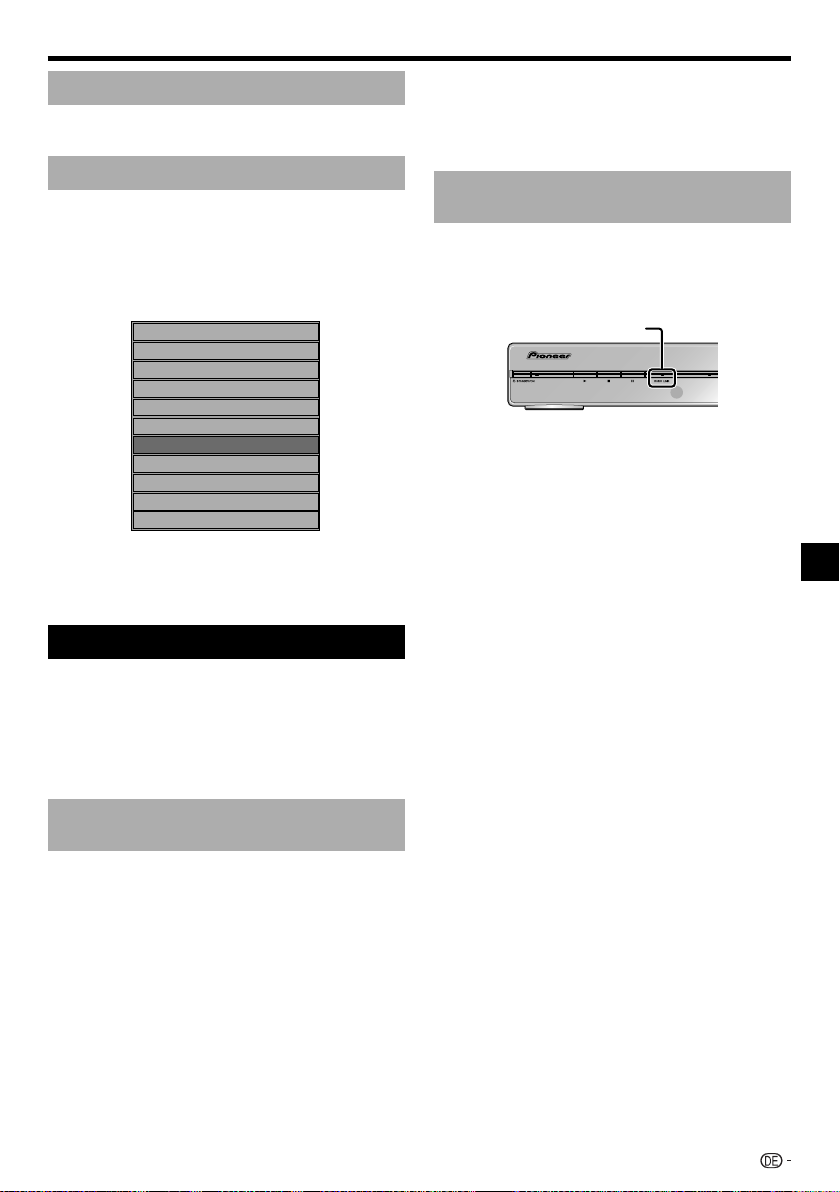
Vor dem Starten der Wiedergabe
Bedienung über die Fernbedienung
Drücken Sie FRONT LIGHT, um die LCDHintergrundbeleuchtung ein- oder auszuschalten.
HOME MENU-Bedienung
Drücken Sie HOME MENU zum Aufrufen des
1
Home Menu-Bildschirms.
Wählen Sie mit den Punkt
2
„Einstellungen“ und drücken Sie dann ENTER.
Wählen Sie mit den Punkt „Geräteanzeige/
3
LED“ und drücken Sie dann ENTER.
Audio-/Video-Einstellungen
Schnellstart
Auto-Ausschaltung
KURO-LINK (HDMI)
Wiedergabe-Einstellungen
Kommunikationssetup
Geräteanzeige/LED
Softw.-Version
USB-Speicherverwaltung
Software-Update
System-Rücksetzung
Wählen Sie mit den Punkt „Ein“ oder
4
„Aus“ und drücken Sie dann ENTER.
Drücken Sie zum Beenden HOME MENU oder
5
EXIT.
Hinweise zur KURO LINK-Funktion
Diese Funktion steht zur Verfügung, wenn ein mit der Pioneer
KURO LINK-Funktion kompatibler Flachbildfernseher,
AV-Gerät (AV-Receiver, AV-Verstärker usw.) oder HD AV
Converter von Pioneer über ein HDMI-Kabel an diesen
Player angeschlossen ist. Bitte schlagen Sie hierzu auch
in der Bedienungsanleitung des jeweils angeschlossenen
Flachbildfernsehers, AV-Gerätes (AV-Receivers, AVVerstärkers usw.) bzw. HD AV Converters nach.
Zur Nutzung der KURO LINKFunktion
Die KURO LINK-Funktion steht nur dann zur Verfügung,
•
wenn der Punkt „Video-Ausgabe Auswählen“ auf „HDMI“
eingestellt ist.
Die KURO LINK-Funktion ist aktiv, wenn KURO LINK
•
für alle über HDMI-Kabel angeschlossenen Geräte
eingeschaltet ist.
Vergewissern Sie sich nach Abschluss der Anschlüsse und
•
Einstellungen an allen Geräten, dass das Bild des Players
einwandfrei an den Flachbildfernseher ausgegeben wird.
(Führen Sie diese Prüfung ebenfalls aus, nachdem Sie die
angeschlossenen Geräte geändert und die HDMI-Kabel
erneut angeschlossen haben.) Wenn das Bild des Players
nicht einwandfrei an den Flachbildfernseher ausgegeben
wird, arbeitet die KURO LINK-Funktion möglicherweise
nicht richtig.
Verwenden Sie bei Nutzung der KURO LINK-Funktion
•
ausschließlich High Speed HDMI™-Kabel. Bei Verwendung
herkömmlicher HDMI-Kabel arbeitet die KURO LINKFunktion möglicherweise nicht einwandfrei.
Bei bestimmten Modellen wird die KURO LINK-Funktion als
•
„HDMI Control“ bezeichnet.
Bei Anschluss von Geräten anderer Fabrikate steht die
•
KURO LINK-Funktion selbst dann nicht zur Verfügung,
wenn der Anschluss über ein HDMI-Kabel hergestellt
wurde.
Leistungsmöglichkeiten der KURO
LINK-Funktion
Ausgabe eines Bild mit der für „KURO“ optimalen
•
Bildqualität vom Player.
Bei aktivierter KURO LINK-Funktion werden Videosignale
mit der für „KURO“ optimalen Bildqualität von der HDMIBuchse des Players ausgegeben.
Dabei leuchtet die KURO LINK-Anzeige am Player rot.
Steuerung des Players über die Fernbedienung des
•
Flachbildfernsehers.
Verschiedene Betriebsvorgänge am Player, beispielsweise
das Starten und Stoppen der Wiedergabe und das
Aufrufen der Menüs, können über die Fernbedienung des
Flachbildfernsehers gesteuert werden.
Anzeige des Wiedergabebilds des Players auf dem
•
Bildschirm des Flachbildfernsehers. (automatische
Eingangswahlfunktion)
Wenn die Wiedergabe am Player gestartet oder das Home
Menu bzw. der Disc Navigator aufgerufen wird, schalten
der Flachbildfernseher, das AV-Gerät (AV-Receiver, AVVerstärker usw.) und der HD AV Converter automatisch auf
den Eingang um, an der Player angeschlossen ist. Nach
Umschalten des Eingangs erscheint das Wiedergabebild,
das Home Menu bzw. der Disc Navigator auf dem
Bildschirm des Flachbildfernsehers.
Automatisches Ein- und Ausschalten des
•
Flachbildfernsehers und Players. (verknüpfte Ein/Ausschaltfunktion)
Wenn der Flachbildfernseher zum Zeitpunkt des Startens
der Wiedergabe am Player oder Aufrufen des Home Menu
bzw. Disc Navigators ausgeschaltet ist, schaltet sich der
Flachbildfernseher automatisch ein. Beim Ausschalten des
Flachbildfernsehers schaltet sich der Player automatisch
aus.
Automatische Umschaltung der Anzeigesprache des
•
Players. (vereinheitlichte Sprachfunktion)
Der Player kann so eingestellt werden, dass seine
Menüsprache nach Empfang der Spracheninformationen
vom angeschlossenen Flachbildfernseher automatisch
der Anzeigesprache des Flachbildfernsehers angepasst
wird. Diese Funktion steht nur zur Verfügung, wenn die
Wiedergabe momentan gestoppt ist und kein MenüBildschirm angezeigt wird.
KURO LINK-Anzeige
Disk-Wiedergabe
23

BD/DVD/CD-Wiedergabe
Dieser Abschnitt erläutert die Wiedergabe von
handelsüblichen BD-Video- und DVD-Video-Disks (z.B.
Filme), CDs und bespielten BD-RE/-R, DVD-RW/-RDisks.
Einlegen einer Disk
OPEN/CLOSESTANDBY/ON
Drücken Sie STANDBY/ON zum Einschalten
1
des Stroms.
Drücken Sie OPEN/CLOSE zum Öffnen der
2
Disklade.
Legen Sie die Disk in die Disklade ein.
3
Legen Sie die Disk mit nach oben gewendeter
•
Etikettseite ein.
Bei beidseitig bespielten Disks wenden Sie bitte die
•
abzuspielende Seite nach unten.
Stoppen der Wiedergabe
Drücken Sie H STOP.
Wiedergabe-Fortsetzungsfunktion
•
Wenn Sie als Nächstes d PLAY drücken, setzt der
Player die Wiedergabe von der Stelle fort, an der er zuvor
gestoppt wurde. Zum Abspielen ab Anfang deaktivieren Sie
bitte die Fortsetzungsfunktion mit H STOP und drücken
Sie dann d PLAY. (Bei manchen Disktypen ist diese
Bedienung eventuell nicht möglich. In solchen Fällen bitte
die Disklade öffnen oder in Bereitschaft wechseln.)
HINWEIS
Wiedergabe-Fortsetzung ist abhängig von der Disk
•
eventuell nicht möglich.
Anzeigen der Disk-Informationen
Drücken Sie DISPLAY während der Wiedergabe.
Mit jedem Drücken von DISPLAY wird die Anzeige
•
wie folgt umgeschaltet.
Disk-Infoanzeige A
BD-VIDEO
1/1
10/1 1
00 :00 :12
03/ :12 :28
Drücken Sie OPEN/CLOSE zum Schließen
4
der Disklade.
BD/DVD-Video-Wiedergabe
BD-RBD VIDEO BD-RE
DVD VIDEO DVD-R
DVD-RW
Dieser Player unterstützt DVD-Hochskalieren bei
laufender DVD-Wiedergabe.
Legen Sie eine Disk ein.
1
Je nach Disk startet die Wiedergabe möglicherweise
•
automatisch.
Die Wiedergabe beginnt mit dem ersten Titel.
•
Je nach Disk erscheint möglicherweise zuerst das
•
Menü. Befolgen Sie zum Abspielen die Anleitungen
auf dem Bildschirm.
Drücken Sie d PLAY, wenn die Wiedergabe
2
nicht automatisch beginnt oder gestoppt wurde.
HINWEIS
Die Ladezeit der Disk kann je nach Disk unterschiedlich
•
sein.
24
AVCHD
Disk-Infoanzeige B
00 :00 :12
03/ :12 :28
Keine Anzeige
Disktyp
1
Laufende Titelnummer/Gesamtzahl der Titel
2
Laufende Kapitelnummer/Gesamtzahl der Kapitel
3
Abgelaufene Spielzeit/Gesamtspielzeit des Titels
4
HINWEIS
Die Disk-Infoanzeige A erlischt nach circa einer Minute,
•
wenn keine weitere Bedienung erfolgt.
Bei bestimmten im Handel erhältlichen BD VIDEO-Disks
•
erfolgt eventuell keine Anzeige der Gesamtspielzeit der
Kapitel/Titel.
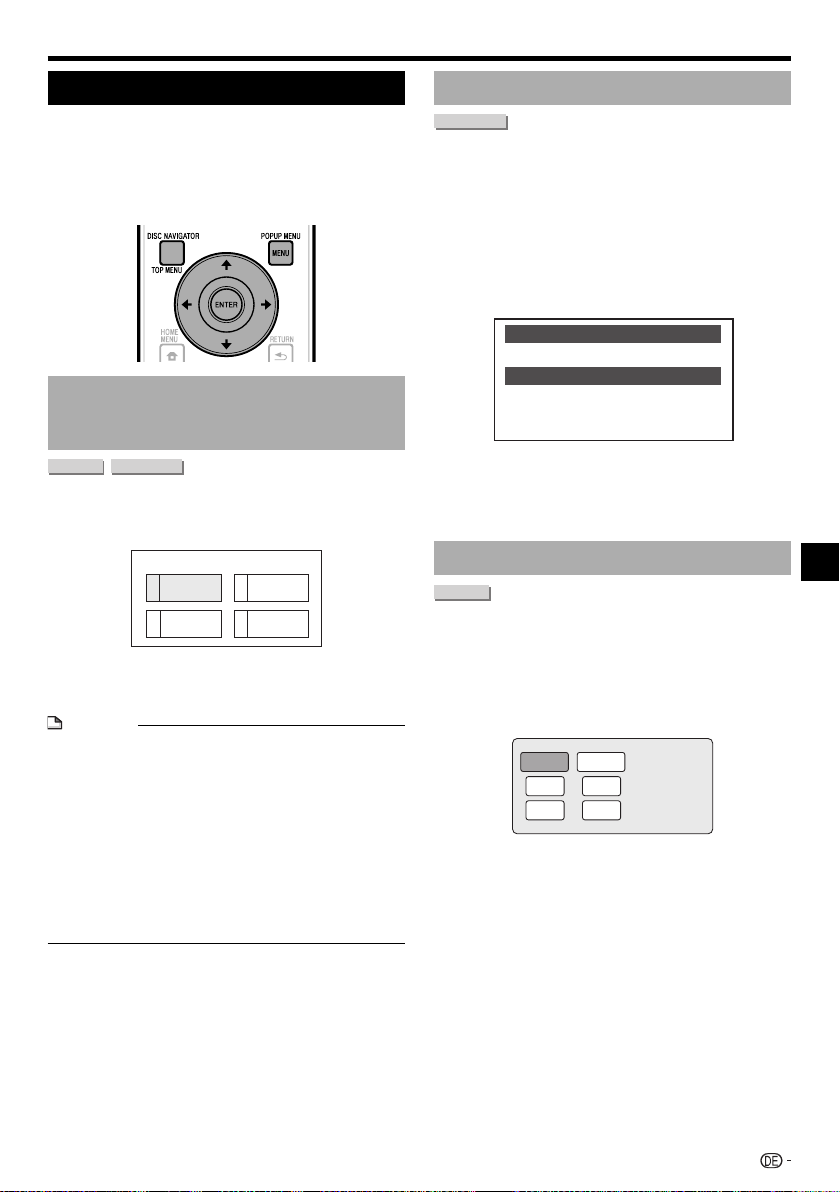
BD/DVD/CD-Wiedergabe
BD/DVD-Menüs
Dieser Abschnitt erläutert das Abspielen einer BD/
•
DVD-Video-Disk mit einem Top-Menü, Disk-Menü
oder Pop-up-Menü.
Das Disk-Menü enthält die im Top-Menü
•
aufgelisteten Titel und eine Disk-Führung (für
Optionen wie Untertitel und Audiosprachen).
Starten der Wiedergabe durch
Wählen eines Titels aus dem TopMenü
BD VIDEO
1
2
•
Top-Menü
•
•
DVD VIDEO
Drücken Sie TOP MENU/DISC NAVIGATOR.
Diese Anzeige erscheint, wenn auf der BD/DVD-
•
Video-Disk ein Top-Menü enthalten ist.
TOP-MENÜ
1
Jazz
3
Klassik
2
4
Latin
Rock
Wählen Sie mit den Titel und
drücken Sie dann ENTER.
Der gewählte Titel wird abgespielt.
•
HINWEIS
Das auf dieser Seite beschriebene Vorgehen ist das
Verfahren der Grundbedienung. Da das Vorgehen je nach
BD/DVD-Video-Disk unterschiedlich sein kann, befolgen
Sie bitte die Anweisungen in der Anleitung zur BD/DVDVideo-Disk bzw. die auf dem Bildschirm erscheinenden
Anweisungen.
Bei manchen BD/DVD-Disks wird das Top-Menü als
„Titelmenü“ bezeichnet. Verwenden Sie TOP MENU/
DISC NAVIGATOR auf der Fernbedienung, wenn die
Anleitungen auf ein „Titelmenü“ bezogen sind.
Wenn kein Top-Menü verfügbar ist, hat Taste TOP MENU/
DISC NAVIGATOR keinen Effekt.
Benutzen des Disk-Menüs
DVD VIDEO
Beispiel: Wählen der „UNTERTITELSPRACHE“.
Drücken Sie TOP MENU/DISC NAVIGATOR.
1
Die Diskmenü-Anzeige erscheint, wenn das Menü auf
•
der DVD-Video-Disk enthalten ist.
Wählen Sie mit den Punkt
2
„UNTERTITELSPRACHE“ und drücken Sie dann
ENTER.
Die Anzeige zum Wählen der Untertitelsprache
•
erscheint.
MENÜ
1 AUDIOSPRACHE
2 UNTERTITELSPRACHE
3 AUDIO
Wählen Sie mit die Untertitelspache und
3
drücken Sie dann ENTER.
Drücken Sie TOP MENU/DISC NAVIGATOR
4
zum Schließen.
Benutzen des Pop-Up-Menüs
BD VIDEO
Drücken Sie POPUP MENU/MENU bei
1
laufender Wiedergabe.
Das Pop-up-Menü erscheint.
•
Die angezeigten Menüpunkte sind je nach Disk
•
unterschiedlich. Näheres zum Aufrufen und
Bedienen des Pop-up-Menüs finden Sie in der
Gebrauchsanleitung der Disk.
Pop-up-Menü
Vorherige Seite
Nächste Seite
Wählen Sie mit den gewünschten
2
Punkt und drücken Sie dann ENTER.
Drücken Sie POPUP MENU/MENU zum
3
Schließen.
Bei manchen Disks erlischt das Pop-Up-Menü
•
automatisch.
Disk-Wiedergabe
25
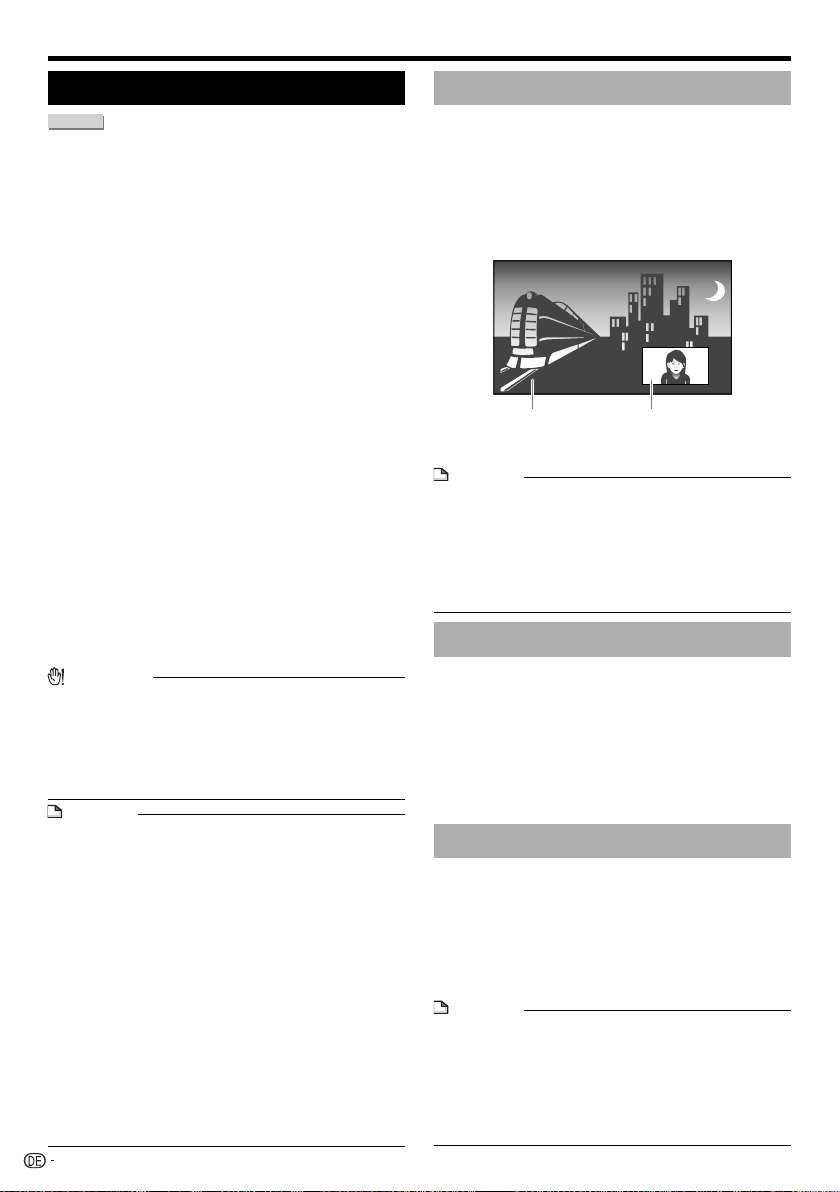
BD/DVD/CD-Wiedergabe
Spaß mit BONUSVIEW oder BD-LIVE
BD VIDEO
Dieser Player ist mit zusätzlichen Funktionen von
BD-Video, BONUSVIEW (BD-ROM Profil 1 Version
1.1) und BD-LIVE kompatibel. Bei BD-Video-Disks,
die mit BONUSVIEW kompatibel sind, stehen
Sonderfunktionen, beispielsweise Sekundärvideo
(Bild-im-Bild) und Audio-Zweitton, sowie Untertitel und
Vorschau zur Verfügung. Beim Abspielen von Disks mit
Unterstützung von BD-LIVE können Sondervideo- und
andere Daten vom Internet heruntergeladen werden.
Die auf BD-Video-Disks aufgezeichneten und von BDLIVE heruntergeladenen Daten werden auf einem USBSpeicher (externer Speicher) gespeichert. Um diese
Funktionen nutzen zu können, müssen Sie einen USBSpeicher (mit einer Speicherkapazität von mindestens
1 GB (Empfehlung: 2 GB oder mehr)), der die Norm
USB 2.0 High Speed (480 MBit/s) unterstützt, an den
BD STORAGE/SERVICE-Anschluss (Seite 11) auf der
Rückseite dieses Players anschließen.
•
Um die im USB-Speicher gespeicherten Daten abrufen zu
können, müssen Sie zunächst die gleiche Disk erneut einlegen,
die zum Zeitpunkt des Herunterladens der Daten eingelegt war
(falls eine andere Disk geladen ist, können die auf dem USBSpeicher gespeicherten Daten nicht abgespielt werden).
•
Wenn ein USB-Speicher verwendet wird, der schon andere
(zuvor aufgenommene) Daten enthält, werden Video und
Audio eventuell nicht einwandfrei wiedergegeben.
•
Wenn der USB-Speicher bei laufender Wiedergabe von
diesem Player abgetrennt wird, stoppt die Wiedergabe der
Disk. Trennen Sie den USB-Speicher daher auf keinen Fall
bei laufender Wiedergabe ab.
•
Zum Laden (Lesen/Schreiben) der Daten verstreicht
eventuell eine gewisse Zeit.
VORSICHT
Wenn der freie Speicherplatz auf dem USB-Speicher nicht
•
ausreicht, können die BD-LIVE-Funktionen möglicherweise
nicht genutzt werden. Bitte schlagen Sie in einem solchen
Fall unter „USB-Speicherverwaltung“ auf Seite 43 nach, um
zu ermitteln, wie Sie Virtual Package-Daten und BD-LIVEDaten aus dem USB-Speicher löschen können, um für
zusätzlichen Speicherplatz zu sorgen.
HINWEIS
Ein einwandfreier Betrieb des jeweils verwendeten USB-
•
Speichers kann nicht garantiert werden.
Die Wiedergabe von BD-LIVE-Funktionsdaten erfolgt je
•
nach der verwendeten Disk auf unterschiedliche Weise.
Näheres hierzu finden Sie in der Begleitliteratur der
jeweiligen Disk. (Seite 18, 40.)
Zur Nutzung der BD-LIVE-Funktion sind ein Netzwerkanschluss
•
und bestimmte Einstellungen erforderlich (Seite 19, 40).
Informationen zu den Bedingungen und Einschränkungen
•
im Zusammenhang mit einem Internetanschluss unter
Verwendung der BD-LIVE-Funktion finden Sie unter „BDInternetzugang“ (Seite 39).
Bei BD-LIVE handelt es sich um eine Funktion, die
•
automatisch eine Verbindung zum Internet herstellt. Disks, die
eine Unterstützung der BD-LIVE-Funktion bieten, übertragen
möglicherweise Kenncodes zur Identifizierung dieses Players
und der Disk an den Inhaltanbieter über das Internet.
Dieses Gerät kann so eingestellt werden, dass es den
•
Aufbau einer automatischen Verbindung zum Internet
verhindert. Näheres zu dieser Einstellung finden Sie unter
„BD-Internetzugang“ (Seite 39).
26
Wiedergabe von Sekundärvideo
BD-Videos die die neue Bild-In-Bild- und Ton-In-TonFunktion beinhalten, lassen sich als kleines Fenster
unten rechts, mit eigenem Bild und Ton zusätzlich
zum Hauptfilm, auf dem Bildschirm anzeigen. Diese
Funktionen werden als Audio-Zweitton (BiB) und BildIm-Bild Video bezeichnet.
Drücken Sie SECONDARY VIDEO bei laufender
1
Wiedergabe, um das Bild-Im-Bild anzuzeigen.
Bild-Im-Bild (Audio/Video)Hauptbild (Audio/Video)
Ausschalten durch erneutes Drücken von
2
SECONDARY VIDEO.
HINWEIS
Für Wiedergabe des Audio-Zweittons stellen Sie bitte
•
sicher, dass „Audio-Zweitton (BiB)“ auf „Ein“ eingestellt ist.
(Siehe Seite 37.)
Die Audio-Zweitton- und Bild-In-Bild-Funktion kann bei
•
eingeschalteter Bild-In-Bild-Funktion automatisch auf
dem Bildschirm erscheinen und wieder verschwinden, in
Abhängigkeit von den BD-Video-Inhalten! Die erlaubten
Wiedergaberegionen der BD-Disk sind auch zu beachten!
Virtual Package
Für BD-Video-Disks, die mit Virtual Package kompatibel
sind, werden Daten von der Disk oder aus dem Internet
in den lokalen Speicher (USB-Stick) kopiert. Das
Kopieren in den lokalen Speicher erfolgt automatisch
vor der Wiedergabe. Sie genießen den Zugriff auf eine
Reihe zusätzlicher Funktionen wie Bild-Im-Bild, AudioZweitton (BiB), Untertitel und Movie-Trailer.
Die Wiedergabemethode kann je nach Disk unterschiedlich
•
sein. Näheres finden Sie in der Gebrauchsanleitung der Disk.
BD-LIVE
Mit diesem Player können Sie beim Abspielen von
BD-LIVE-kompatiblen Disks auf verschiedene Inhalte
mit interaktiven Funktionen zugreifen, indem Sie
Verbindung mit dem Internet aufnehmen. Auf diese
Weise können Sie Bonus-Features in den USB-Speicher
herunterladen, wie z.B. die neuesten Movie-Trailer,
kommunikationsfähige BD-J-interaktive Games usw.
•
Die verfügbaren Funktionen sind je nach Disk unterschiedlich.
HINWEIS
Bezüglich der Wiedergabemethode für BD-LIVE-Inhalte
•
usw. richten Sie sich bitte nach den Anleitungen der
Gebrauchsanleitung zur BD-Disk.
Zur Nutzung der BD-LIVE-Funktionen nehmen Sie bitte die
•
Einstellungen für die Breitband-Internetverbindung (Seite 18)
und die Kommunikationseinstellungen vor (Seiten 40–42).
Näheres zur Begrenzung des Zugriffs zu BD-LIVE-Inhalten
•
finden Sie auf Seite 39.
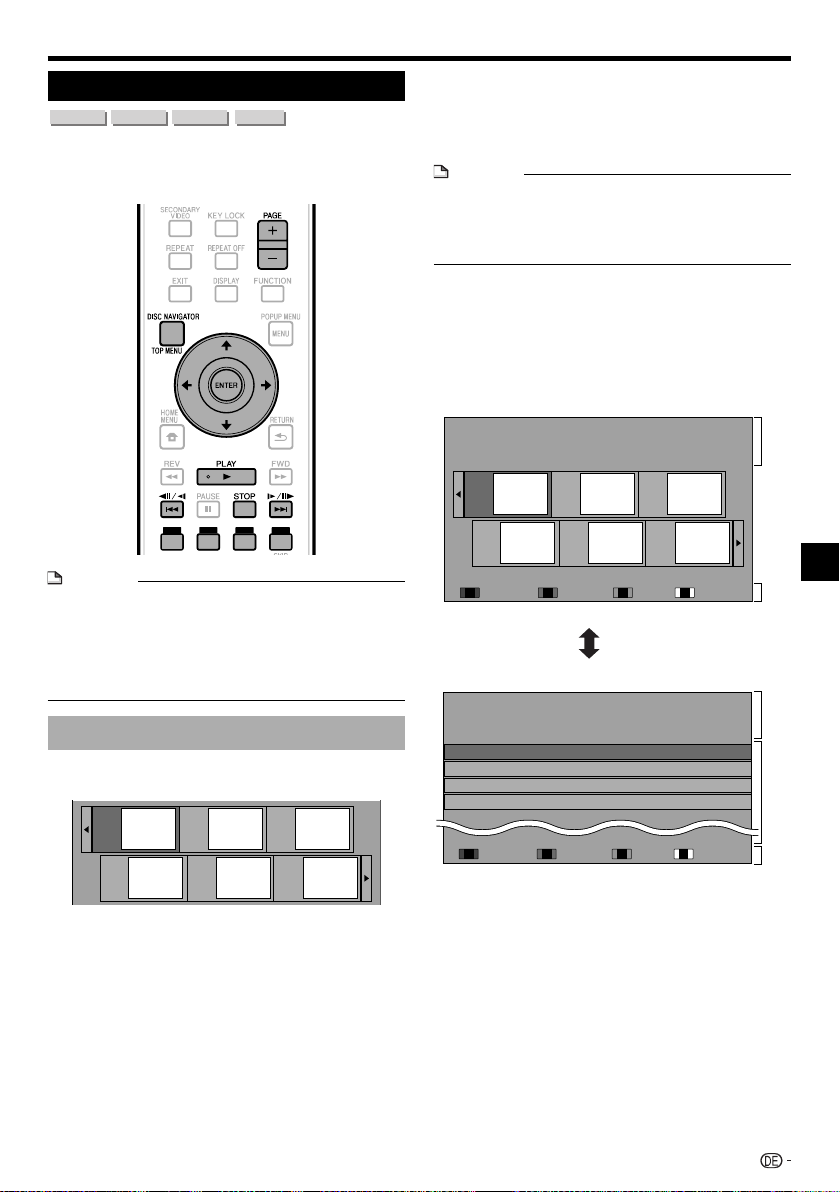
BD/DVD/CD-Wiedergabe
BD-RE/-R/DVD-RW/-R-Wiedergabe
BD-RE BD-R
DVD-RW
Sie können eine aufgenommene Disk abspielen (DVD:
Nur finalisierte Disks mit VR-Format / BD: Nur Disks
mit BDAV-Format).
DVD-R
Die Wiedergabe des gewählten Titels beginnt.
•
Die Wiedergabe ist auch durch Drücken von d PLAY
anstelle von ENTER möglich.
Drücken Sie H STOP zum Stoppen der
3
Wiedergabe.
HINWEIS
Der Disc Navigator-Bildschirm kann auch aufgerufen
•
werden, indem Sie TOP MENU/DISC NAVIGATOR bei
gestoppter Wiedergabe drücken, oder indem Sie ENTER
drücken, nachdem Sie bei gestoppter Wiedergabe „Disc-
Navigator“ im Home Menu ausgewählt haben.
Hinweise zum Disc-Navigator
Die Anzeige des Disc-Navigator kann auf zwei
•
verschiedene Weisen erfolgen, mit Miniaturbildern oder
Titelnamen.
Mit jedem Drücken von ROT wechselt die Anzeige
•
zwischen Vorschaubildern und Titelnamen.
Vorschaubild
21/5 Do 9:30 AM 110 Min.
Programm 1
1
HINWEIS
„Finalisieren“ in dieser Bedienungsanleitung bedeutet,
•
eine bespielte Disk vom Aufnahmegerät so aufbereiten zu
lassen, dass diese auf anderen DVD-Spielern/Rekordern
und auf diesem Player abgespielt werden kann. Mit
diesem Player können nur finalisierte DVD-RW/-R-Disks
wiedergegeben werden. (Dieser Player besitzt keine
Funktion zum Finalisieren von Disks.)
Wiedergabe durch Wählen eines Titels
Legen Sie eine bespielte Disk ein.
1
Der Disc-Navigator-Bildschirm erscheint.
•
Programm1Programm2Programm
Programm4Programm5Programm
•
Wenn Sie eine Disk einlegen, bei der vom BDRekorder Benutzungseinschränkungen vorgegeben
wurden, erscheint ein Eingabefenster für die
Passwort-Eingabe. Geben Sie das Passwort ein.
Wenn drei Mal ein falsches Passwort eingegeben
wird, öffnet sich die Disklade wieder. Schließen Sie die
Disklade und geben Sie das richtige Passwort ein.
•
Falls der Disc Navigator-Bildschirm nicht angezeigt
wird, drücken Sie TOP MENU/DISC NAVIGATOR.
Wählen Sie mit den gewünschten
2
Titel und drücken Sie dann ENTER.
Wenn sieben oder mehr Titel angezeigt werden,
•
kann mit PAGE +/- die Seite gewechselt werden.
Der gleiche Vorgang kann auch mit k oder
l ausgeführt werden.
3
6
Programm1Programm2Programm
Programm4Programm5Programm
A
Titelname
B C D
Nach Kapitel
Playliste Funktionen
Titelname
21/5 Do 9:30 AM 110 Min.
[ Von Alt ]
1 Programm 1 21/5 Do 110 Min.
2 Programm 2 15/6 Mo 110 Min.
3 Programm 3 3/7 FR 56 Min.
4 Programm 4 18/9 FR 40 Min..
A B C D
Vorschaubild
1
Info zum gewählten Titel
2
Titelname
Aufnahmedatum
Aufnahmelänge
3
Einblendung für die Tasten ROT, GRÜN, GELB und
BLAU
•
Wenn sieben oder mehr Titel angezeigt werden,
kann mit PAGE +/
Der gleiche Vorgang kann auch mit k oder
l ausgeführt werden.
Programm 1
Sortieren
Playliste
-
die Seite gewechselt werden.
3
6
Funktionen
Disk-Wiedergabe
3
1
2
3
27
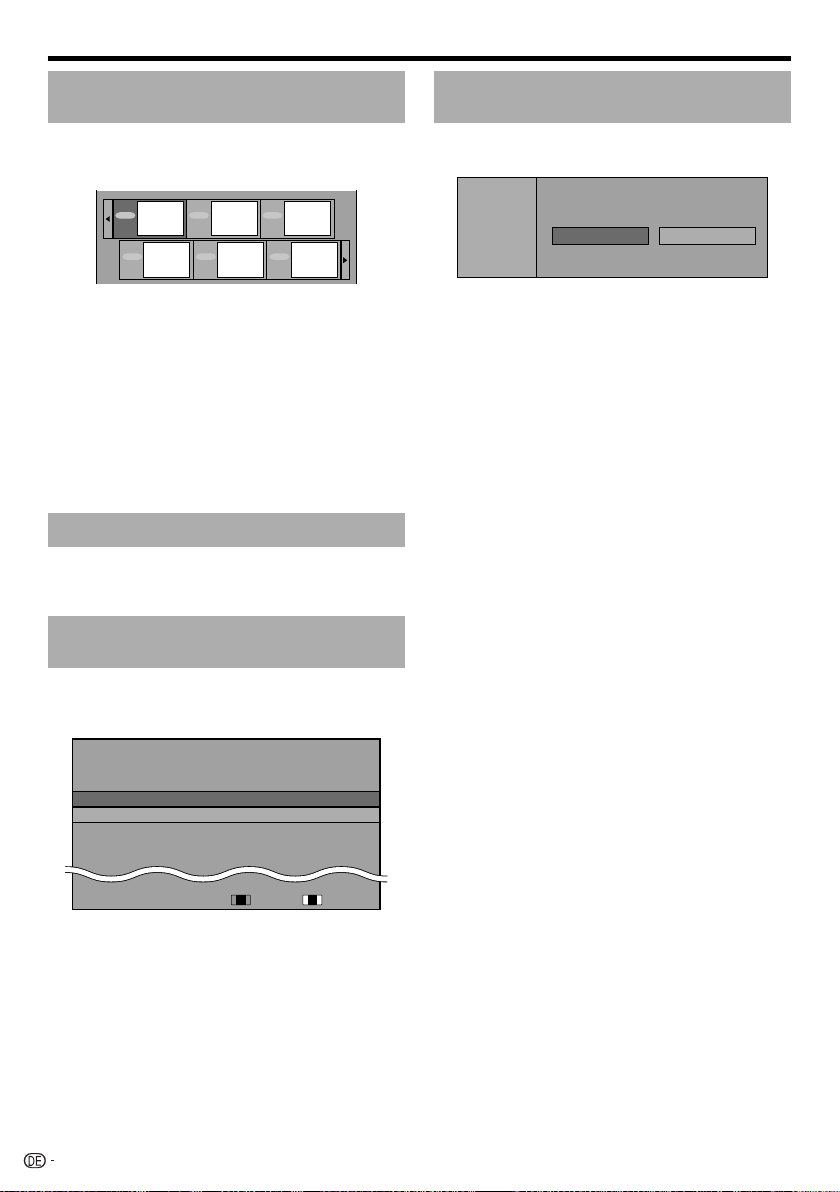
BD/DVD/CD-Wiedergabe
Wiedergabe durch Wählen eines
Kapitels
Drücken Sie GRÜN bei angezeigter
1
Vorschaubild-Anzeige.
Die Kapitel-Anzeige erscheint.
•
Kapitel Kapitel Kapitel
CHAPTER
•
Wenn sieben oder mehr Kapitel angezeigt werden,
kann mit PAGE +/
Der gleiche Vorgang kann auch mit k oder
l ausgeführt werden.
•
Zum Zurückkehren zur Vorschaubild-Anzeige drücken
Sie bitte GRÜN.
Wählen Sie mit das gewünschte
2
Kapitel und drücken Sie dann ENTER.
Die Wiedergabe des gewählten Kapitels beginnt.
•
Die Wiedergabe ist auch durch Drücken von d PLAY
anstelle von ENTER möglich.
Drücken Sie H STOP zum Stoppen der
3
CHAPTER CHAPTER
1
Kapitel Kapitel Kapitel
456
23
CHAPTERCHAPTERCHAPTER
-
, die Seite gewechselt werden.
Wiedergabe.
Sortieren der Titel
Mit jedem Drücken von GRÜN bei angezeigter
Titelnamen-Anzeige wechselt diese zwischen Anzeige
mit dem neuesten und dem ältesten Titel oben.
Wiedergabe durch Wählen einer
Playliste
Drücken Sie GELB bei angezeigter
1
Vorschaubild-Anzeige.
Die Anzeige der Playliste erscheint.
•
21/5 Do 9:30 AM
1 Programm 1 21/5 Do 110 Min.
2 Programm 2 15/6 Mo 110 Min.
Programm 1
110 Min.
Wiedergeben eines bei laufender
Wiedergabe gestoppten Titels
Drücken Sie BLAU bei Anzeige des
1
Disc-Navigator-Bildschirms.
Wiedergabe
Vom Anfang
Wählen Sie mit den Wiedergabetyp und
2
drücken Sie dann ENTER.
Die Wiedergabe des Titels beginnt.
•
Drücken Sie H STOP zum Stoppen der
3
Wiedergabe.
Weiterführend
C D
Original Funktionen
Drücken Sie zum Wählen des Titels und
2
dann ENTER.
Die Wiedergabe des gewählten Titels beginnt.
•
Drücken Sie H STOP zum Stoppen der
3
Wiedergabe.
28
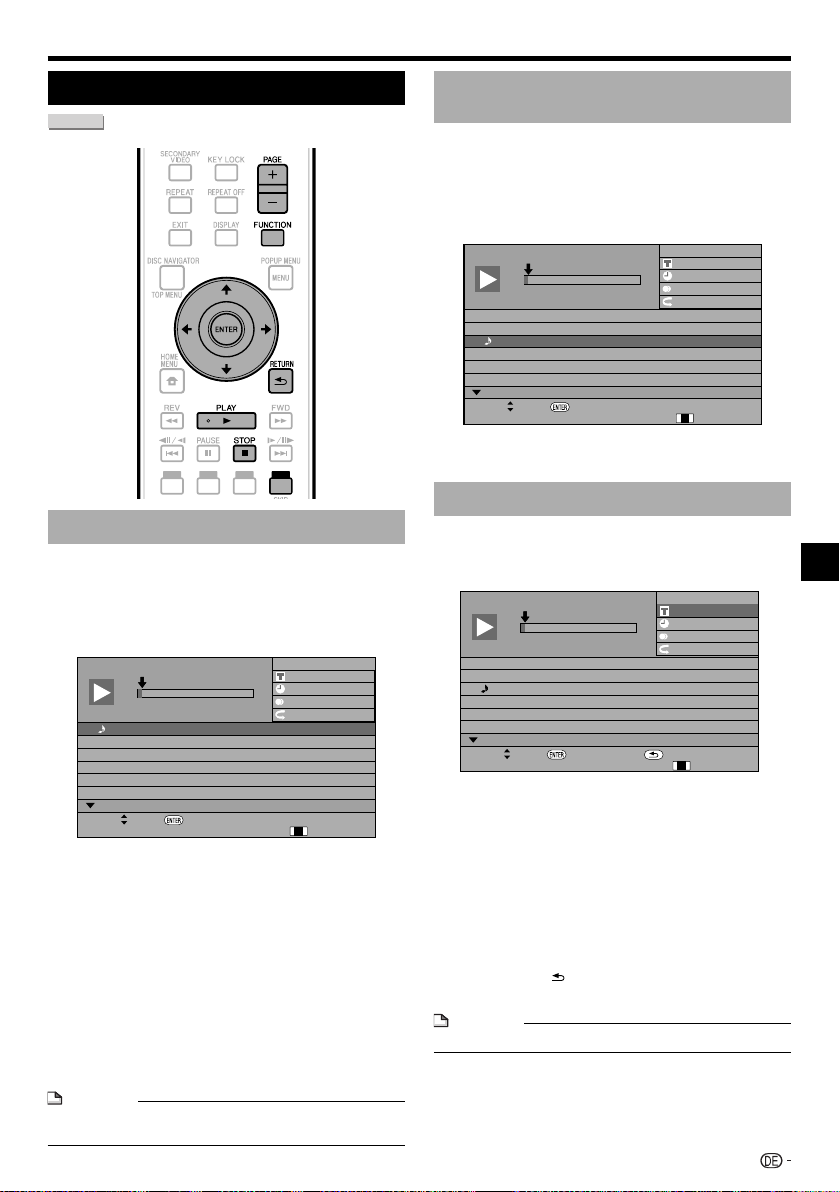
BD/DVD/CD-Wiedergabe
Audio-CD-Wiedergabe
AUDIO CD
Wiedergabe ab Anfang
Legen Sie eine Audio-CD ein.
1
Die CD-Anzeige erscheint.
•
(Die CD-Anzeige erscheint nur, wenn eine CD im CDDA-Format eingelegt wurde.)
Je nach Disk startet die Wiedergabe möglicherweise
•
automatisch.
Track 01
0
0
0
:
1
Track 01
2
Track 02
3
Track 03
4
Track 04
5
Track 05
6
Track 06
Wählen Eingeben
Drücken Sie d PLAY, wenn die Wiedergabe
2
nicht automatisch beginnt oder gestoppt wurde.
Drücken Sie H STOP zum Stoppen der
3
Wiedergabe.
Wiedergabe-Fortsetzungsfunktion
Wenn Sie als Nächstes d PLAY drücken, setzt der
•
Player die Wiedergabe von der Stelle fort, an der er zuvor
gestoppt wurde. Zum Abspielen ab Anfang deaktivieren Sie
bitte die Fortsetzungsfunktion mit H STOP und drücken
Sie dann d PLAY. (Bei manchen Disktypen ist diese
Bedienung eventuell nicht möglich. In solchen Fällen bitte
die Disklade öffnen oder in Bereitschaft wechseln.)
HINWEIS
Wiedergabe-Fortsetzung ist abhängig von der Disk
•
eventuell nicht möglich.
Funktionen
1
2
1
/
0
0
1
0
0
1
:
:
+
R
L
3
5
1
6
:
5
1
:
5
1
:
5
2
:
5
0
:
4
4
:
5
0
:
Aus
6
0
3
3
4
8
D
Funktionen
1
2
1
/
Wiedergabe durch Wählen eines
Tracks
Wählen Sie mit den Track und drücken
1
Sie dann ENTER bei laufender oder gestoppter
Wiedergabe.
Die Wiedergabe des gewählten Tracks beginnt.
•
Wenn sieben oder mehr Tracks angezeigt werden,
•
kann mit PAGE +/
Track 03
0
:
1
2
3
4
5
6
Wählen Eingeben
Drücken Sie H STOP zum Stoppen der
2
0
0
-
die Seite gewechselt werden.
5
2
3
:
5
1
6
Track 01
Track 02
Track 03
Track 04
Track 05
Track 06
:
5
1
0
:
5
2
3
:
5
0
3
:
4
4
4
:
5
0
8
:
Funktionen
3
1
/
0
0
3
Aus
D
2
0
0
1
:
:
+
R
L
Funktionen
1
3
/
Wiedergabe.
Bedienung im Menü „Funktionen“
Drücken Sie BLAU (Funktionen) bei angezeigter
1
CD-Anzeige.
Das Menü „Funktionen“ ist aktiviert.
•
Track 03
0
0
0
:
1
Track 01
2
Track 02
3
Track 03
4
Track 04
5
Track 05
6
Track 06
Wählen Eingeben
Wählen Sie mit die gewünschte Einstellung
2
und drücken Sie dann ENTER.
Bei gestoppter Wiedergabe kann nur „Track“ gewählt
•
werden.
Eine Beschreibung der einzelnen Einstellpunkte finden
•
Sie unter „Einstellbare Funktionen“ (Seite 35).
Drücken Sie zum Einstellen und
3
drücken Sie dann ENTER.
Das Vorgehen kann je nach Einstellung unterschiedlich
•
sein. Befolgen Sie bitte die auf dem Bildschirm
erscheinenden Anleitungen.
Drücken Sie RETURN oder BLAU, um das
4
Menü „Funktionen“ wieder zu schließen.
HINWEIS
Die angezeigten Punkte sind je nach Disk unterschiedlich.•
Funktionen
3
2
1
/
0
0
1
0
0
1
:
:
+
R
L
3
5
2
3
:
5
1
6
:
5
1
0
:
5
2
3
:
5
0
3
:
4
4
4
:
5
0
8
:
Aus
Zurück
D
Track Auswählen
1
3
/
2
1
Disk-Wiedergabe
2
29
